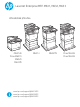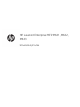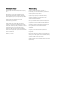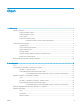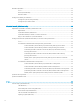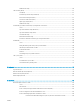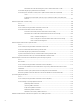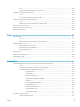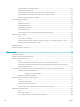LaserJet Enterprise MFP M631, M632, M633 Uživatelská příručka M631dn Flow M631h M632h M633fh M631z www.hp.com/support/ljM631MFP www.hp.com/support/ljM632MFP www.hp.
HP LaserJet Enterprise MFP M631, M632, M633 Uživatelská příručka
Autorská práva a licence Ochranné známky © Copyright 2017 HP Development Company, L.P. Adobe®, Adobe Photoshop®, Acrobat® a PostScript® jsou ochranné známky společnosti Adobe Systems Incorporated. Reprodukce, úpravy nebo překlad jsou bez předchozího písemného souhlasu zakázány kromě případů, kdy to povoluje autorský zákon. Změna informací obsažených v tomto dokumentu je vyhrazena. Jediné záruky na výrobky HP a služby jsou uvedeny ve výslovných prohlášeních o záruce dodaných s těmito výrobky a službami.
Obsah 1 Přehled tiskárny ........................................................................................................................................................................................ 1 Pohledy na tiskárnu ................................................................................................................................................................. 2 Pohled na tiskárnu zepředu ........................................................................................
Vkládání a tisk štítků .............................................................................................................................................................. 33 Úvod ..................................................................................................................................................................... 33 Ručně podávané štítky ...................................................................................................................................
Další tiskové úlohy ............................................................................................................................................. 60 Tiskové úlohy (OS X) .............................................................................................................................................................. 61 Tisk (OS X) ........................................................................................................................................................
Druhá metoda: Pokročilá konfigurace pomocí funkce Nastavení e-mailu .......................... 90 Krok 4: Nakonfigurujte rychlá nastavení (volitelné) ..................................................................................... 94 Krok 5: Nastavte odeslání na e-mail pomocí aplikace Office 365 Outlook (volitelně) ........................... 95 Úvod ................................................................................................................................................
Úvod .................................................................................................................................................................. 129 Skenování a odeslání dokumentu do e-mailu ............................................................................................ 129 Skenování a odeslání do síťové složky ............................................................................................................................. 132 Úvod ............................
Zobrazení nebo změna nastavení sítě ......................................................................................................... 162 Přejmenování tiskárny v síti .......................................................................................................................... 162 Ruční konfigurace parametrů TCP/IP IPv4 pomocí ovládacího panelu ................................................... 163 Ruční konfigurace parametrů TCP/IP IPv6 pomocí ovládacího panelu ........................
Dochází k častému nebo opakujícímu se uvíznutí papíru? ....................................................................... 188 Odstranění papíru uvíznutého v podavači dokumentů ............................................................................. 188 Odstranění uvíznutého papíru v zásobníku 1 ............................................................................................. 190 Odstranění papíru uvíznutého v zásobníku 2, 3, 4 nebo 5 ....................................................
Optimalizace kvality skenování pro text nebo obrázky ............................................................................ 229 Kontrola nastavení kvality výstupu .............................................................................................................. 229 Zlepšení kvality faxového obrázku ................................................................................................................................... 230 Kontrola nečistot na skenovací ploše skeneru .............
Kvalita tisku fotografie je nízká nebo je fotografie vytištěna jako šedý obdélník ............ 241 Stisknuli jste tlačítko Zastavit ke zrušení faxu, fax se přesto poslal .................................. 241 Nezobrazuje se tlačítko adresáře faxových čísel ................................................................... 241 Nelze nalézt položku Fax settings (Nastavení faxu) v nástroji HP Web Jetadmin ........... 241 Záhlaví je připojeno k horní části stránky, zatímco je aktivováno překrytí ..............
xii CSWW
1 Přehled tiskárny ● Pohledy na tiskárnu ● Technické parametry tiskárny ● Nastavení hardwaru tiskárny a instalace softwaru Další informace: Následující informace jsou platné v okamžiku vydání dokumentu. Aktuální informace viz www.hp.com/support/ ljM631MFP, www.hp.com/support/ljM632MFP, or www.hp.com/support/ljM633MFP.
Pohledy na tiskárnu ● Pohled na tiskárnu zepředu ● Pohled na tiskárnu zezadu ● Porty rozhraní ● Zobrazení ovládacího panelu Pohled na tiskárnu zepředu 2 3 1 4 5 6 12 7 1 8 9 2 11 10 13 21 22 20 14 23 15 2 19 16 17 2 3 18 1 Ovládací panel s barevným dotykovým displejem (možnost vyklopit pro pohodlnější použití) 2 Vstupní zásobník podavače dokumentů 3 Výstupní přihrádka podavače dokumentů 4 Výstupní nástavec podavače dokumentů (vysuňte ho při skenování delšího papíru – např
6 Pravá dvířka (přístup pro odstraňování uvíznutých médií) 7 Zásobník 1 (víceúčelový zásobník) 8 Formátovací modul (obsahuje porty rozhraní) 9 Slot pro lankový bezpečnostní zámek 10 Přípojka pro napájení 11 Zásobník 2 12 Hlavní vypínač 13 USB port pro přímé použití 14 Výstupní přihrádka 15 Nástavec výstupní přihrádky 16 Zásobník 3 17 Zásobník 4 18 Zásobník 5 19 Zásobník na 3 x 550 listů (součástí modelu M631z; volitelné u modelů M631dn, M631h, M632h a M633fh) 20 Schránka se seší
Pohled na tiskárnu zezadu 1 2 3 4 5 4 1 Západka krytu podavače dokumentů 2 Kryt podavače dokumentů (přístup při odstraňování uvíznutého papíru) 3 Západka dvířek kazety 4 Dvířka kazety (přístup k tonerové kazetě) 5 Štítek se sériovým číslem a číslem produktu Kapitola 1 Přehled tiskárny CSWW
Porty rozhraní 1 2 3 4 1 Hostitelský port USB pro připojení externích zařízení USB (může být zakrytý) POZNÁMKA: Pokud chcete tisknout ze zařízení USB a mít snadný přístup, použijte port USB vedle ovládacího panelu. 2 Vysokorychlostní tiskový port USB 2.0 3 Síťový port ethernet (RJ-45) místní sítě (LAN) 4 Faxový port (pouze faxové modely) Zobrazení ovládacího panelu Domovská obrazovka nabízí přístup k funkcím tiskárny a indikuje její aktuální stav.
1 2 3 4 5 6 7 8 13 9 10 12 11 1 Tlačítko Domů Stisknutím tlačítka Domů se vrátíte na hlavní obrazovku. 2 Oblast aplikací Stisknutím libovolné ikony otevřete aplikaci. Chcete-li získat přístup k více aplikacím, potáhněte prstem po obrazovce stranou. POZNÁMKA: Dostupné aplikace se liší podle tiskárny. Správce může nakonfigurovat, které aplikace se zobrazují, a pořadí, ve kterém se zobrazují.
5 Tlačítko Informace Stisknutím tlačítka Informace se dostanete na obrazovku, která poskytuje přístup k několika typům informací o tiskárně. Stisknutím tlačítek v dolní části obrazovky se dostanete k následujícím informacím: ● Jazyk zobrazení: Změní nastavení jazyka pro relaci aktuálního uživatele. ● Režim spánku: Uvede tiskárnu do režimu spánku. ● Wi-Fi Direct: Zobrazuje informace o tom, jak se přímo k tiskárně připojit pomocí telefonu, tabletu nebo jiného zařízení s Wi-Fi.
Akce Popis Příklad Dotyk (stisknutí) Pro výběr položky nebo otevření nabídky klepněte na displeji na příslušnou položku. Při procházení nabídkami můžete krátkým klepnutím na displej zastavit posouvání. Stisknutím ikony Nastavení otevřete aplikaci Nastavení. Potáhnutí prstem Dotkněte se displeje a poté vodorovným pohybem prstu posouvejte obrazovku do strany. Posunujte prstem, dokud se nezobrazí aplikace Nastavení.
Technické údaje M631h, M632fht, M633fh Název modelu M631dn, M632h Číslo produktu K0Q14A, K0Q17A K0Q15A, K0Q18A, K0Q21A Volitelně Volitelně Volitelné (není k dispozici u modelu M631z) Volitelně Volitelně Dodává se s modely M632z a M633z Volitelně Volitelně Volitelně Není podporováno Není podporováno Interní porty USB HP Volitelně Volitelně Volitelně Bezdrátové / NFC příslušenství HP Jetdirect 3000w pro tisk z mobilních zařízení Volitelně Volitelně Volitelně Příslušenství HP Wi-Fi Dir
M631h, M632fht, M633fh Název modelu M631dn, M632h Číslo produktu K0Q14A, K0Q17A K0Q15A, K0Q18A, K0Q21A Volitelně Volitelně Není podporováno Není podporováno Tisk až 52 stránek za minutu (str./ min) na papír formátu A4 a 55 str./min na papír formátu Letter M631dn M631h M631z Tisk až 61 str./min na papír formátu A4 a 65 str./min na papír formátu Letter M632h M632fht M632z Tisk až 71 str./min na papír formátu A4 a 75 str.
M631h, M632fht, M633fh Název modelu M631dn, M632h Číslo produktu K0Q14A, K0Q17A K0Q15A, K0Q18A, K0Q21A Technologie HP EveryPage včetně ultrazvukové detekce podání více stránek Není podporováno Není podporováno Integrované optické rozpoznávání znaků (OCR) nabízí schopnost převádět tištěné stránky na text, který je možné pomocí počítače upravovat a prohledávat.
Tabulka 1-1 Podporované operační systémy a ovladače tiskárny 12 Operační systém Tiskový ovladač (pro systém Windows nebo instalační program na webu pro systém OS X) Poznámky Windows® XP SP3, 32bitová verze Tiskový ovladač „HP PCL.6“ dané tiskárny je v tomto operačním systému instalován jako součást instalace softwaru. Společnost Microsoft ukončila hlavní podporu systému Windows XP v dubnu 2009.
Tabulka 1-1 Podporované operační systémy a ovladače tiskárny (pokračování) Operační systém Tiskový ovladač (pro systém Windows nebo instalační program na webu pro systém OS X) Windows Server 2012, 64bitová verze Tiskový ovladač tiskárny PCL 6 je k dispozici ke stažení na webovém serveru podpory tiskárny. Ovladač stáhněte a poté nainstalujte pomocí nástroje Přidat tiskárnu společnosti Microsoft.
● Aplikace HP ePrint (k dispozici pro operační systémy Android, iOS a Blackberry) ● Aplikace HP All-in-One Remote pro zařízení se systémem iOS a Android ● Software HP ePrint ● Tisk Google Cloud Print ● AirPrint ● Tisk ze zařízení Android Rozměry tiskárny Tabulka 1-3 Rozměry základních modelů (M631dn, M631h Flow, M632h, M633fh) Tiskárna zcela zavřená Tiskárna zcela otevřená Výška 640 mm 865 mm Hloubka 558 mm 805 mm Šířka 512 mm 1 030 mm Hmotnost (s tonerovou kazetou) 33,2 kg Tabulka
Tabulka 1-6 Rozměry modelů M632z Flow, M633z Flow (pokračování) Tiskárna zcela zavřená Tiskárna zcela otevřená Hloubka 658 mm 890 mm Šířka 661 mm 1 030 mm Hmotnost (s tonerovou kazetou) 64,3 kg Tabulka 1-7 Rozměry podavače papíru na 550 listů Zcela zavřené příslušenství Zcela otevřené příslušenství Výška 148 mm 148 mm Hloubka 558 mm 869 mm Šířka 512 mm 617 mm Hmotnost 6,8 kg Tabulka 1-8 Rozměry tiskárny s podavačem na 550 listů papíru Tiskárna zcela zavřená Tiskárna zcela otevřená V
Tabulka 1-10 Rozměry tiskárny s podavačem na 550 listů se stojanem tiskárny (pokračování) Tiskárna zcela zavřená Tiskárna zcela otevřená Šířka 665 mm 1 030 mm Hmotnost (s tonerovou kazetou) 52,5 kg Tabulka 1-11 Rozměry podavače na 1x 550 listů a vysokokapacitního zásobníku na 2 100 listů se stojanem Zcela zavřené příslušenství Zcela otevřené příslušenství Výška 478 mm 478 mm Hloubka 658 mm 975 mm Šířka 660 mm 980 mm Hmotnost 24,5 kg Tabulka 1-12 Rozměry tiskárny s podavačem na 1x 550 lis
Tabulka 1-15 Rozměry tiskárny se schránkou se sešívačkou HP 1 Tiskárna zcela zavřená Tiskárna zcela otevřená Výška 779 mm 890 mm Hloubka 558 mm 890 mm Šířka 512 mm 1 030 mm Hmotnost (s tonerovou kazetou) 39,8 kg Tyto hodnoty podléhají změnám. Více informací najdete na webu www.hp.com/support/ljM631MFP, www.hp.com/support/ljM632MFP, or www.hp.com/support/ljM633MFP. Spotřeba energie, elektrické specifikace a akustické emise Nejnovější informace najdete na webové stránce www.hp.
Nastavení hardwaru tiskárny a instalace softwaru Základní pokyny pro nastavení naleznete v průvodci instalací hardwaru dodávaném s tiskárnou. Další pokyny naleznete na webu společnosti HP v sekci podpory. Chcete-li získat kompletní podporu společnosti HP pro tiskárnu, přejděte na adresu www.hp.com/support/ ljM631MFP, www.hp.com/support/ljM632MFP, or www.hp.com/support/ljM633MFP.
2 Zásobníky papíru ● Úvod ● Vložení papíru do zásobníku 1 (víceúčelový zásobník) ● Naplnění zásobníku 2 a zásobníků na 550 listů ● Naplnění velkokapacitního vstupního zásobníku na 2 100 listů ● Vkládání a tisk obálek ● Vkládání a tisk štítků ● Konfigurace schránky se sešívačkou Další informace: Následující informace jsou platné v okamžiku vydání dokumentu. Aktuální informace viz www.hp.com/support/ ljM631MFP, www.hp.com/support/ljM632MFP, or www.hp.com/support/ljM633MFP.
Úvod UPOZORNĚNÍ: Nevytahujte současně více než jeden zásobník papíru. Na zásobníky papíru nikdy nestoupejte. Při zavírání zásobníků papíru do nich nevkládejte ruce. Při přenášení tiskárny musí být všechny zásobníky zavřené.
Vložení papíru do zásobníku 1 (víceúčelový zásobník) Následující informace popisují, jak vkládat papír do zásobníku 1. UPOZORNĚNÍ: během tisku. Chcete-li se vyhnout uvíznutí papíru, nepřidávejte média do zásobníku 1 ani jej nevyprazdňujte 1. Otevřete zásobník 1. 2. Vytáhněte nástavec zásobníku pro podepření papíru.
3. Pomocí modré seřizovací páčky roztáhněte vodítka papíru na správný formát a vložte papír do zásobníku. Informace týkající se orientace papíru naleznete zde: Tabulka 2-1 Zásobník 1 – orientace papíru na stránce 22. Zkontrolujte, zda se papír vejde pod linky pro vkládání na vodítkách papíru. POZNÁMKA: Maximální výška stohu je 10 mm, respektive přibližně 100 listů papíru 75 g/m2 . 4. Pomocí modré seřizovací páčky nastavte boční vodítka tak, aby se stohu papírů dotýkala, ale neohýbala ho.
Tabulka 2-1 Zásobník 1 – orientace papíru (pokračování) Typ papíru Orientace obrazu Na šířku Režim oboustranného tisku Formát papíru Vkládání papíru Automatický oboustranný tisk nebo povolený alternativní režim hlavičkového papíru Letter, Legal, Executive, Oficio (8,5 x 13), A4, A5, RA4, B5 (JIS), Oficio (216 x 340), 16K 195 x 270 mm, 16K 184 x 260 mm, 16K 197 x 273 mm Lícem nahoru Jednostranný tisk Letter, Legal, Executive, Statement, Oficio (8.
Tabulka 2-1 Zásobník 1 – orientace papíru (pokračování) Typ papíru Orientace obrazu Režim oboustranného tisku Formát papíru Vkládání papíru Děrovaný Na šířku nebo na výšku Jednostranný tisk Letter, Legal, Executive, Statement, Oficio (8.
Naplnění zásobníku 2 a zásobníků na 550 listů Úvod V následující části jsou uvedeny informace o vkládání papíru do zásobníku 2 a volitelných zásobníků na 550 listů papíru. Tyto zásobníky pojmou až 550 listů papíru gramáže 75 g/m2 (20 lb). POZNÁMKA: Postup vkládání papíru do zásobníku na 550 listů je stejný jako postup pro zásobník 2. Zde je zobrazen pouze zásobník 2. 1. Otevřete zásobník. POZNÁMKA: používá. Tento zásobník neotvírejte, pokud se 2.
4. Zavřete zásobník. 5. Na ovládacím panelu tiskárny se zobrazí zpráva o konfiguraci zásobníků. 6. Stisknutím tlačítka OK přijměte zjištěný formát a typ nebo stiskněte tlačítko Upravit a zvolte jiný formát nebo typ papíru. Chcete-li vložit papír o nestandardním formátu, zadejte na ovládacím panelu tiskárny po výzvě rozměry X a Y papíru. 7. Y X Zvolte správný typ a formát a stiskněte tlačítko OK.
Tabulka 2-2 Zásobník 2 a zásobníky na 550 listů – orientace papíru (pokračování) Typ papíru Děrovaný Orientace obrazu Režim oboustranného tisku Formát papíru Vkládání papíru Na šířku Jednostranný tisk Letter, Legal, Executive, Statement, Oficio (8,5 x 13), 4 x 6, 5 x 7, 5 x 8, A4, A5, A6, RA4, B5 (JIS), B6 (JIS), L (90 x 130 mm), 10 x 15 cm, Oficio (216 x 340), 16K 195 x 270 mm, 16K 184 x 260 mm, 16K 197 x 273 mm, dvojitá japonská pohlednice otočená (dvojitá pohlednice (JIS)) Lícem nahoru Automati
Použití alternativního režimu hlavičkového papíru Funkce Alternativní režim hlavičkového papíru umožňuje vkládat do zásobníku hlavičkový nebo předtištěný papír u všech úloh tisku nebo kopírování stejně, ať tisknete nebo kopírujete na jednu stranu listu, nebo na obě. Při použití tohoto režimu vložte papír stejně jako u automatického oboustranného tisku. Chcete-li používat tuto funkci, povolte ji v ovládacím panelu tiskárny. Povolení alternativního režimu hlavičkového papíru z ovládacího panelu tiskárny 1.
Naplnění velkokapacitního vstupního zásobníku na 2 100 listů Následující informace popisují, jak vkládat papír do vysokokapacitního vstupního zásobníku. Tento zásobník je součástí vysokokapacitního vstupního podavače na 550 listů a 2 100 listů, který se dodává s modely M632z a M633z. Tento zásobník pojme až 2 100 listů papíru gramáže 75 g/m2. 1. Otevřete zásobník. POZNÁMKA: používá. 2. Tento zásobník neotvírejte, pokud se Upravte páčku formátu papíru do správné polohy pro daný typ papíru.
3. Vložte papír do zásobníku. POZNÁMKA: Zásobník nepřeplňujte, aby nedocházelo k uvíznutí médií v zařízení. Zkontrolujte, zda je horní úroveň stohu pod indikátorem plného zásobníku. POZNÁMKA: Pokud zásobník není nastaven správně, může se během tisku zobrazit chybová zpráva nebo může dojít k uvíznutí papíru. 30 4. Zavřete zásobník. 5. Na ovládacím panelu tiskárny se zobrazí zpráva o konfiguraci zásobníků. 6.
Vkládání a tisk obálek Úvod Následující informace popisují, jak vkládat a tisknout obálky. Při tisku na obálky používejte zásobník 1 nebo příslušenství podavače obálek. Zásobník 1 pojme až 10 obálek; příslušenství podavače obálek pojme 75 obálek, v závislosti na provedení obálek a podmínkách prostředí. Pokud chcete tisknout obálky pomocí možnosti ručního podávání, vyberte správná nastavení pomocí tohoto postupu v ovladači tiskárny a po odeslání tiskové úlohy do tiskárny vložte obálky do zásobníku.
● V rozevíracím seznamu Formát papíru vyberte správný formát pro obálky. ● V rozevíracím seznamu Typ papíru vyberte možnost Obálka. ● V rozevíracím seznamu Zdroj papíru vyberte Zásobník 3 nebo Zásobník 4 – aby odpovídal vybranému zásobník podavače obálek. 5. Kliknutím na tlačítko OK zavřete dialogové okno Vlastnosti dokumentu. 6. V dialogovém okně Tisk klikněte na tlačítko OK, tím úlohu vytisknete. Orientace obálky Zásobník Rozměry obálky Pokyny pro vkládání Zásobník 1 Obálka č. 9, Obálka č.
Vkládání a tisk štítků Úvod Následující informace popisují, jak vkládat a tisknout štítky. Chcete-li tisknout na archy štítků, použijte zásobník 2 nebo jeden z volitelných zásobníků na 550 listů. POZNÁMKA: Zásobník 1 nepodporuje štítky. Pokud chcete tisknout štítky pomocí možnosti ručního podávání, vyberte správná nastavení pomocí tohoto postupu v ovladači tiskárny a po odeslání tiskové úlohy do tiskárny vložte štítky do zásobníku.
Orientace štítku Zásobník Vkládání štítků Zásobníky 2–5 Lícem nahoru Horním okrajem k pravé straně zásobníku 34 Kapitola 2 Zásobníky papíru CSWW
Konfigurace schránky se sešívačkou Následující informace popisují, jak vložit svorky a nakonfigurovat možnosti schránky se sešívačkou. Schránka se sešívačkou může sešít dokumenty v levém nebo pravém horním rohu. Do zařízení se vejde až 1 000 listů papíru ve třech výstupních přihrádkách. Výstupní přihrádky mají tři možnosti konfigurace režimu: režim stohovače, režim schránky nebo režim funkčního oddělovače.
Konfigurace provozního režimu Tento postup slouží ke konfiguraci způsobu, jakým tiskárna třídí úlohy do výstupních přihrádek. 1. Na domovské obrazovce na ovládacím panelu tiskárny potáhněte prstem, dokud se nezobrazí nabídka Nastavení. Stisknutím ikony Nastavení otevřete příslušnou nabídku. 2. Otevřete následující nabídky: 3. ● Správa sešívačky/stohovače ● Provozní režim Ze seznamu možností vyberte příslušný režim a poté klepněte na tlačítko Uložit.
OS X CSWW 1. V nabídce Apple klikněte na možnost Předvolby systému. 2. Vyberte možnost Tisk a skenování (nebo Tiskárny a skenery). 3. Vyberte tiskárnu a potom vyberte položku Možnosti a spotřební materiál. Vyberte možnost Ovladač. 4. Režim výstupního příslušenství nakonfigurujte ručně.
38 Kapitola 2 Zásobníky papíru CSWW
3 Spotřební materiál, příslušenství a díly ● Objednávka spotřebního materiálu, příslušenství a dílů ● Konfigurace nastavení spotřebního materiálu pro ochranu tonerových kazet HP ● Výměna tonerových kazet ● Výměna zásobníku svorek Další informace: Následující informace jsou platné v okamžiku vydání dokumentu. Aktuální informace viz www.hp.com/support/ ljM631MFP, www.hp.com/support/ljM632MFP, or www.hp.com/support/ljM633MFP.
Objednávka spotřebního materiálu, příslušenství a dílů Objednávání Objednání spotřebního materiálu a papíru www.hp.com/go/suresupply Objednání originálních částí nebo příslušenství HP www.hp.com/buy/parts Objednání prostřednictvím servisu nebo poskytovatele podpory Obraťte se na autorizovaný servis nebo na autorizovaného poskytovatele podpory HP.
Položka Popis Číslo kazety Číslo dílu HP Foreign Interface Harness (FIH) Volitelný portál rozhraní Nehodí se B5L31A Analogové faxové příslušenství HP LaserJet MFP 500 analogový fax, Nehodí se CC487A Tiskový server HP Jetdirect 2900nw Bezdrátový tiskový server USB Nehodí se J8031A Příslušenství HP Jetdirect 3000w NFC/Wireless Příslušenství bezdrátového připojení pro „dotykový“ tisk z mobilních zařízení Nehodí se J8030A Příslušenství modulu ověřené platformy HP Příslušenství automatického
42 ● Díly, u nichž je uvedena výměna svépomocí s označením Povinně, mají instalovat sami zákazníci, pokud nechtějí za výměnu platit servisním pracovníkům společnosti HP. V případě těchto dílů není v rámci záruky na produkty HP poskytována podpora na pracovišti zákazníka nebo podpora vrácení do skladu. ● Díly, u nichž je uvedena výměna svépomocí s označením Volitelně, mohou po dobu trvání záruční lhůty produktu na vaši žádost bezplatně nainstalovat servisní pracovníci společnosti HP.
Konfigurace nastavení spotřebního materiálu pro ochranu tonerových kazet HP ● Úvod ● Povolení nebo zakázání funkce Zásady kontroly původu kazet ● Povolení nebo zakázání funkce ochrany kazet Úvod Zásady kontroly původu kazet a ochrana kazet společnosti HP slouží ke kontrole, jaké kazety jsou nainstalovány v tiskárně, a k ochraně nainstalovaných kazet před krádeží. Tyto funkce jsou k dispozici u firmwaru HP FutureSmart verze 3 a novější.
1. Na hlavní obrazovce ovládacího panelu tiskárny otevřete nabídku Nastavení. 2. Otevřete následující nabídky: 3. ● Správa spotřebního materiálu ● Zásady kontroly původu kazet Vyberte možnost Vypnuto. Použití integrovaného webového serveru HP (EWS) k povolení funkce Zásady kontroly původu kazet 1. Spusťte integrovaný webový server HP (EWS): a. Pro zobrazení IP adresy nebo názvu hostitele stiskněte na hlavní obrazovce ovládacího panelu tiskárny ikonu Informace a poté ikonu Síť . b.
4. V oblasti Nastavení spotřebního materiálu vyberte možnost Vypnuto z rozevíracího seznamu Zásady kontroly původu kazet. 5. Kliknutím na tlačítko Použít uložte změny. Řešení potíží s chybovými zprávami zásady kontroly původu kazet na ovládacím panelu Chybová zpráva Popis Doporučená akce 10.0X.30 Neautorizovaná kazeta Správce nakonfiguroval tuto tiskárnu tak, aby používala pouze originální spotřební materiál HP, který je stále v záruce. Aby mohl tisk pokračovat, je třeba kazetu vyměnit.
Použití integrovaného webového serveru HP (EWS) k povolení funkce ochrany kazet 1. Spusťte integrovaný webový server HP (EWS): a. Pro zobrazení IP adresy nebo názvu hostitele stiskněte na hlavní obrazovce ovládacího panelu tiskárny ikonu Informace a poté ikonu Síť . b. Otevřete webový prohlížeč a do adresního řádku zadejte IP adresu nebo název hostitele v přesném tvaru, v jakém se zobrazil na ovládacím panelu tiskárny. Na klávesnici počítače stiskněte klávesu Enter. Spustí se server EWS.
Řešení potíží s chybovými zprávami ochrany kazet na ovládacím panelu Chybová zpráva Popis Doporučená akce 10.0X.57 Chráněná kazeta Kazetu lze použít pouze v tiskárně nebo skupině tiskáren, které ji původně chránily pomocí ochrany kazet HP. Vyměňte kazetu za novou tonerovou kazetu. Funkce ochrany kazet umožňuje správci omezit kazety, se kterými je možné pracovat, pouze na jednu tiskárnu nebo skupinu tiskáren. Aby mohl tisk pokračovat, je třeba kazetu vyměnit.
Výměna tonerových kazet Tato tiskárna signalizuje nízkou hladinu toneru v tiskové kazetě. Skutečná výdrž tiskové kazety se může lišit. Zatím není nutné tonerovou kazetu měnit. Doporučujeme mít k dispozici náhradní tiskovou kazetu pro případ, kdy už by kvalita tisku nebyla přijatelná. V tisku pokračujte se stávající kazetou, dokud toner poskytuje přijatelnou kvalitu tisku.
UPOZORNĚNÍ: Pokud toner zašpiní oděv, otřete jej suchým hadříkem a vyperte ve studené vodě. Horká voda by způsobila zapuštění toneru do tkaniny. POZNÁMKA: Informace o recyklaci použitých tonerových kazet najdete na krabici od toneru. 1. Stisknutím uvolňovacího tlačítka dvířek pro kazety otevřete dvířka. 2. Vytáhněte zásuvku s kazetou. 3. Uchopte páčku nebo zářez použité tonerové kazety a vytažením nahoru ji vyjměte.
50 4. Vyjměte novou tonerovou kazetu z ochranného obalu. 5. Tonerovou kazetu chyťte za obě strany a 5krát až 6krát s ní zatřeste. 6. Odstraňte přepravní kryt kazety. 7. Vložte tonerovou kazetu do zásuvky na kazetu.
8. Zavřete zásuvku s tonerovými kazetami. 9. Zavřete dvířka kazety. 10. Zabalte použitou tonerovou kazetu do krabice, ve které jste obdrželi novou tonerovou kazetu. Přilepte předplacený štítek ke krabici a vraťte použitou tonerovou kazetu k recyklaci do společnosti HP.
Výměna zásobníku svorek 1. Otevřete dvířka sešívačky. 2. Zatáhněte za barevný úchyt na zásobníku svorek a poté zásobník svorek vytáhněte.
3. Vložte do sešívačky nový zásobník svorek a zatlačte na barevný úchyt, dokud nezaklapne. 2 4. Zavřete dvířka sešívačky.
54 Kapitola 3 Spotřební materiál, příslušenství a díly CSWW
4 Tisk ● Tiskové úlohy (systém Windows) ● Tiskové úlohy (OS X) ● Uložení tiskových úloh v tiskárně pro pozdější nebo osobní tisk ● Mobilní tisk ● Tisk z portu USB Další informace: Následující informace jsou platné v okamžiku vydání dokumentu. Aktuální informace viz www.hp.com/support/ ljM631MFP, www.hp.com/support/ljM632MFP, or www.hp.com/support/ljM633MFP.
Tiskové úlohy (systém Windows) Tisk (Windows) Následující postup popisuje základní proces tisku v systému Windows. 1. Vyberte ze softwarového programu možnost Tisk. 2. V seznamu tiskáren vyberte tiskárnu. Nastavení změníte tak, že kliknutím na tlačítko Vlastnosti nebo Předvolby spustíte ovladač tisku. POZNÁMKA: Název tlačítka se v různých softwarových programech liší. POZNÁMKA: Přístup k těmto funkcím z úvodní obrazovky systému Windows 8 či 8.
CSWW 4. Do dialogového okna Tisk se vrátíte kliknutím na tlačítko OK. Na obrazovce vyberte počet výtisků k vytištění. 5. Kliknutím na tlačítko Tisk spustíte tisk úlohy.
Automatický tisk na obě strany (Windows) Tento postup použijte u tiskáren s nainstalovanou automatickou jednotkou pro oboustranný tisk. Pokud v tiskárně není nainstalována automatická jednotka pro oboustranný tisk nebo pokud chcete tisknout na typy papíru, které jednotka pro oboustranný tisk nepodporuje, lze na obě strany tisknout ručně. 1. Vyberte ze softwarového programu možnost Tisk. 2. Vyberte tiskárnu ze seznamu tiskáren a kliknutím na tlačítko Vlastnosti nebo Předvolby spusťte ovladač tisku.
Tisk více stránek na list (Windows) 1. Vyberte ze softwarového programu možnost Tisk. 2. Vyberte tiskárnu ze seznamu tiskáren a kliknutím na tlačítko Vlastnosti nebo Předvolby spusťte ovladač tisku. POZNÁMKA: Název tlačítka se v různých softwarových programech liší. POZNÁMKA: Přístup k těmto funkcím z úvodní obrazovky systému Windows 8 či 8.1 získáte výběrem možnosti Zařízení, dále zvolte možnost Tisk a poté vyberte tiskárnu. 3. Klikněte na kartu Úpravy. 4.
Další tiskové úlohy Přejděte na web www.hp.com/support/ljM631MFP, www.hp.com/support/ljM632MFP, or www.hp.com/support/ ljM633MFP.
Tiskové úlohy (OS X) Tisk (OS X) Následující postup popisuje základní proces tisku v systému OS X. 1. Klikněte na nabídku File (Soubor) a možnost Print (Tisk). 2. Vyberte tiskárnu. 3. Klikněte na položku Show Details (Zobrazit podrobnosti) nebo Copies & Pages (Kopie a stránky) a poté výběrem dalších nabídek upravte nastavení tisku. POZNÁMKA: 4. Název položky se v různých softwarových programech liší. Klikněte na tlačítko Print (Tisk).
7. Z výstupní přihrádky vyjměte stoh potištěných papírů a vložte jej potištěnou stranou dolů do vstupního zásobníku. 8. Pokud se zobrazí výzva, pokračujte stisknutím příslušného tlačítka na ovládacím panelu. Tisk více stránek na list (OS X) 1. Klikněte na nabídku File (Soubor) a možnost Print (Tisk). 2. Vyberte tiskárnu. 3. Klikněte na položku Show Details (Zobrazit podrobnosti) nebo Copies & Pages (Kopie a stránky) a poté na nabídku Layout (Rozložení).
Jsou k dispozici pokyny pro provedení konkrétních tiskových úloh, např: CSWW ● Vytvoření a používání zástupců nebo předvoleb tisku ● Výběr formátu papíru nebo použití vlastního formátu papíru ● Výběr orientace stránky ● Vytvoření brožury ● Přizpůsobení dokumentu podle konkrétního formátu papíru ● Tisk první nebo poslední stránky dokumentu na jiný papír ● Tisk vodoznaků na dokument Tiskové úlohy (OS X) 63
Uložení tiskových úloh v tiskárně pro pozdější nebo osobní tisk Úvod Tato část obsahuje postupy pro vytváření a tisk dokumentů, které jsou uloženy v tiskárně. Tyto úlohy lze vytisknout později nebo vytisknout soukromě. ● Vytvoření uložené úlohy (Windows) ● Vytvoření uložené úlohy (OS X) ● Tisk uložené úlohy ● Odstranění uložené úlohy ● Informace odesílané do tiskárny pro účely evidence úloh Vytvoření uložené úlohy (Windows) Ukládání úloh do tiskárny pro soukromý nebo zpožděný tisk.
3. Klikněte na kartu Uložení úlohy. 4. Vyberte možnost Režim uložení úlohy. 5. ● Kontrola a přidržení: Vytiskněte kopii úlohy a udělejte na ni korektoru,pak vytiskněte další kopie. ● Osobní úloha: Úloha se nevytiskne, dokud si nevyžádáte její tisk na ovládacím panelu tiskárny. Pro tento režim uložení tiskových úloh můžete vybrat možnost Změnit úlohu na soukromou/ zabezpečenou. Pokud přiřadíte osobní identifikační číslo (PIN) k úloze, musíte zadat požadované číslo PIN na ovládacím panelu.
1. Klikněte na nabídku Soubor a možnost Tisk. 2. V nabídce Tiskárna vyberte tiskárnu. 3. V tiskovém ovladači se standardně zobrazuje nabídka Kopie a stránky. Otevřete rozevírací seznam nabídky a poté klikněte na položku Uložení úlohy. 4. V rozevíracím seznamu Režim vyberte typ ukládané úlohy. 5. ● Kontrola a přidržení: Vytiskněte kopii úlohy a udělejte na ni korektoru,pak vytiskněte další kopie. ● Osobní úloha: Úloha se nevytiskne, dokud její tisk není vyžádán na ovládacím panelu tiskárny.
tiskárna potřebuje více místa na disku, může začít odstraňovat ostatní uložené úlohy postupně od nejstarších. Chcete-li změnit počet úloh, které lze uložit do tiskárny, postupujte následujícím způsobem: 1. Na hlavní obrazovce ovládacího panelu tiskárny otevřete nabídku Nastavení. 2. Otevřete následující nabídky: ● Kopírování/Tisk nebo Tisk ● Správa uložených úloh ● Limit uložení dočasných úloh 3. Pomocí klávesnice zadejte počet úloh, které jsou v tiskárně uloženy. 4.
Mobilní tisk Úvod Společnost HP nabízí řadu řešení pro mobilní tisk a tisk pomocí softwaru ePrint s cílem zajistit snadný tisk na tiskárnách HP z notebooku, tabletu, chytrého telefonu nebo jiného mobilního zařízení. Na adrese www.hp.com/go/LaserJetMobilePrinting si prohlédněte celý seznam a co nejlépe se podle něj rozhodněte. POZNÁMKA: Aktualizujte firmware tiskárny, aby bylo zajištěno, že jsou podporovány všechny možnosti mobilního tisku a funkce ePrint.
POZNÁMKA: V prostředích, kde je nainstalován více než jeden model stejné tiskárny, může být vhodné přidělit každé tiskárně jedinečný název Wireless Direct pro jednodušší identifikaci tiskárny při používání funkce Přímý bezdrátový tisk HP. Názvy bezdrátových sítí, například Wireless, WiFi Direct apod., jsou k dispozici na obrazovce Informace po zvolení ikony Informace a následném zvolení ikony Síť nebo Bezdrátová síť . Název tiskárny Wireless Direct můžete změnit následujícím způsobem: 1.
Software HP ePrint Software HP ePrint usnadňuje tisk ze stolních počítačů a notebooků se systémem Windows a z počítačů Mac na jakékoli tiskárně podporující službu HP ePrint. Tento software usnadňuje vyhledání tiskáren s podporou služby HP ePrint, které máte registrovány v účtu služby HP Connected. Cílová tiskárna HP může být umístěna kdekoliv – od stejné místnosti až po druhý konec světa.
Tisk integrovaný do systému Android Integrované řešení tisku společnosti HP pro zařízení Android a Kindle umožňuje mobilním zařízením automaticky nalézt tiskárny HP dostupné v síti, nebo umístěné v dosahu bezdrátové sítě pro tisk prostřednictvím funkce Wi-Fi Direct, a tisknout na nich. Tiskárna musí být připojena ke stejné síti (podsíti) jako zařízení Apple. Tiskové řešení je integrováno do mnoha verzí operačního systému.
Tisk z portu USB Úvod Tato tiskárna umožňuje přímý tisk ze zařízení připojeného k portu USB pro rychlý tisk souborů bez nutnosti odesílání souborů z počítače. K portu USB v blízkosti ovládacího panelu můžete připojit standardní jednotku USB flash. Jsou podporovány následující typy souborů: ● .pdf ● .prn ● .pcl ● .ps ● .cht Povolení tisku z portu USB Port USB je ve výchozím nastavení zakázán. Před použitím této funkce povolte port USB.
4. Zaškrtněte políčko Povolit načtení z jednotky USB. 5. Klikněte na tlačítko Použít. Tisk dokumentů z jednotky USB 1. Připojte jednotku USB flash ke snadno přístupnému portu USB. POZNÁMKA: Port může být zakrytý. U některých tiskáren se kryt odklápí. U jiných tiskáren se kryt sejme vytažením v přímém směru. 2. Na hlavní obrazovce ovládacího panelu tiskárny vyberte možnost Tisk. 3. Vyberte možnost Tisk z jednotky USB. 4.
74 Kapitola 4 Tisk CSWW
5 Kopírování ● Vytvoření kopie ● Oboustranné kopírování (duplexní) ● Další možnosti při kopírování ● Další úlohy kopírování Další informace: Následující informace jsou platné v okamžiku vydání dokumentu. Aktuální informace viz www.hp.com/support/ ljM631MFP, www.hp.com/support/ljM632MFP, or www.hp.com/support/ljM633MFP.
Vytvoření kopie 1. Umístěte dokument lícem dolů na sklo skeneru nebo lícem nahoru do podavače dokumentů a nastavte vodítka papíru na velikost dokumentu. 2. Na hlavní obrazovce ovládacího panelu tiskárny vyberte možnost Fax. 3. Na panelu Možnosti vyberte počet kopií. 4. Výběrem možnosti Optimalizace textu/obrázku můžete optimalizovat nastavení pro typ skenované předlohy: text, obrázky nebo fotografie. Vyberte jednu z přednastavených možností. 5.
Pomocí těchto tlačítek můžete změnit pořadí stránek v dokumentu. Vyberte jednu nebo více stránek a přesuňte je doleva nebo doprava. POZNÁMKA: Tato tlačítka jsou k dispozici pouze při zobrazení miniatur. Tímto tlačítkem můžete k dokumentu přidat další stránky. Tiskárna zobrazí výzvu k naskenování dalších stránek. Pomocí tohoto tlačítka zrušíte změny provedené v náhledu a začnete znovu. Stisknutím tohoto tlačítka sbalíte obrazovku náhledu a vrátíte se na obrazovku Kopírování. 7.
Oboustranné kopírování (duplexní) 1. Umístěte dokument lícem dolů na sklo skeneru nebo lícem nahoru do podavače dokumentů a nastavte vodítka papíru na velikost dokumentu. 2. Na hlavní obrazovce ovládacího panelu tiskárny vyberte možnost Fax. 3. V podokně Možnosti vyberte možnost Strany. 4.
Pomocí těchto tlačítek můžete přepínat mezi zobrazením dvou stránek a zobrazením miniatur. Při zobrazení miniatur je k dispozici více možností než při zobrazení dvou stránek. Pomocí těchto tlačítek můžete přiblížit nebo oddálit vybranou stránku. POZNÁMKA: Abyste mohli tato tlačítka používat, vyberte pouze jednu stránku. Pomocí tohoto tlačítka můžete otočit stránku o 180 stupňů. POZNÁMKA: Toto tlačítko je k dispozici pouze při zobrazení miniatur. Pomocí tohoto tlačítka můžete odstranit vybrané stránky.
Další možnosti při kopírování Při kopírování jsou v seznamu Možnosti k dispozici následující nastavení. POZNÁMKA: Následující seznam obsahuje hlavní sadu možnosti dostupných pro tiskárny HP LaserJet Enterprise MFP. Některé možnosti nejsou k dispozici pro všechny tiskárny. Počet kopií Zadání počtu kopií k vytvoření. Načtení a uložení nastavení Načtení rychlého nastavení: Načtení nastavení kopírování z uloženého rychlého nastavení.
Cesta papíru Výběr specifické cesty papíru: Pro tiskárny s možností obracení stránek uvnitř dráhy papíru. Lícem nahoru (nejpřímější cesta): Stránky jsou do výstupní přihrádky umisťovány v opačném pořadí, než v jakém byly vloženy do podavače dokumentů. Lícem dolů (správné pořadí): Stránky jsou stohovány ve stejném pořadí, v jakém byly umístěny v podavači dokumentů. Úprava obrazu Ostrost: Zaostření nebo rozostření obrazu.
Další úlohy kopírování Přejděte na web www.hp.com/support/ljM631MFP, www.hp.com/support/ljM632MFP, or www.hp.com/support/ ljM633MFP. Jsou k dispozici pokyny pro provedení konkrétních úloh kopírování, např.
6 Skenování ● Nastavení skenování do e-mailu ● Nastavení skenování do síťové složky ● Nastavení funkce Skenování na jednotku USB ● Nastavení funkce Uložit na server SharePoint® (pouze modely řady Flow) ● Vytvoření rychlých nastavení ● Odeslání naskenovaného dokumentu na jednu či více e-mailových adres ● Skenování a odeslání do síťové složky ● Skenování a odeslání na jednotku USB flash ● Další možnosti při skenování ● Obchodní řešení HP JetAdvantage ● Další úlohy skenování Další infor
Nastavení skenování do e-mailu ● Úvod ● Než začnete ● Krok 1: Přístup k integrovanému webovému serveru HP (EWS) ● Krok 2: Konfigurace nastavení identifikace v síti ● Krok 3: Nakonfigurujte funkci odeslání na e-mail ● Krok 4: Nakonfigurujte rychlá nastavení (volitelné) ● Krok 5: Nastavte odeslání na e-mail pomocí aplikace Office 365 Outlook (volitelně) Úvod Tiskárna má funkci, která umožňuje odesílat naskenované soubory na jednu nebo více e-mailových adres.
2. Otevřete webový prohlížeč a do adresního řádku zadejte IP adresu nebo název hostitele v přesném tvaru, v jakém se zobrazil na ovládacím panelu tiskárny. Na klávesnici počítače stiskněte klávesu Enter. Spustí se server EWS. POZNÁMKA: Pokud se ve webovém prohlížeči zobrazí zpráva, že přístup na stránku nemusí být bezpečný, vyberte možnost pokračovat na stránku. Vstupem na stránku nedojde k poškození počítače.
4. V části TCP/IP Domain Suffix (Přípona domény TCP/IP) ověřte, zda je uvedena přípona serveru DNS vámi používaného e-mailového klienta. Přípony serveru DNS jsou v následujícím formátu: nazevfirmy.cz, gmail.com atd. POZNÁMKA: Není-li přípona názvu domény nastavena, použijte IP adresu. 5. Klikněte na tlačítko Apply (Použít). 6. Klikněte na tlačítko OK.
3. V dialogu Průvodců rychlým nastavením e-mailu a skenování do síťové složky klikněte na odkaz Nastavení e-mailu. POZNÁMKA: Pokud zobrazí zpráva, že je zakázána funkce skenování do e-mailu, klepněte na tlačítko Pokračovat, pokračujte v konfiguraci a po dokončení povolte funkci skenování do elektronické pošty. 4.
-NEBO○ Vždy použít tato pověření: Vyberte možnost Always use these credentials (Vždy použít tato pověření), zadejte přihlašovací údaje do polí User name (Uživatelské jméno) a Password (Heslo) a klikněte na tlačítko Next (Další). Možnost 3: Přidání serveru SMTP a. Vyberte možnost Add SMTP server (Přidání serveru SMTP) b. Zadejte název serveru v poli Server Name a číslo portu v poli Port Number a klikněte na tlačítko Next (Další). POZNÁMKA: Ve většině případů není nutné měnit výchozí číslo portu.
Možnost Popis Od V rozevírací nabídce From (Od) vyberte některou z následujících možností: (Povinné) ● Adresa uživatele (vyžaduje přihlášení) ● Výchozí odesílatel: Zadejte výchozí e-mailovou adresu a zobrazované jméno v polích Výchozí hodnota e-mailové adresy odesílatele a Výchozí zobrazované jméno POZNÁMKA: Vytvořte e-mailový účet tiskárny a tuto adresu použijte jako výchozí. POZNÁMKA: Nakonfigurujte e-mailovou funkci tak, aby se uživatelé museli před jejím použitím přihlásit.
Možnost Popis Kvalita a velikost souboru Vyberte výchozí kvalitu výstupu u skenovaného dokumentu: Rozlišení 7. ● Nízká (malý soubor) ● Střední ● Vysoká (velký soubor) Vyberte výchozí rozlišení skenování u skenovaného dokumentu: ● 75 dpi ● 150 dpi ● 200 dpi ● 300 dpi ● 400 dpi ● 600 dpi Zkontrolujte dialogovou oblast Summary (Shrnutí) a kliknutím na tlačítko Finish (Dokončit) dokončete nastavení. Druhá metoda: Pokročilá konfigurace pomocí funkce Nastavení e-mailu 1.
3. V oblasti Odchozí e-mailové servery (SMTP) proveďte postup některé z následujících možností: ● Vyberte jeden ze zobrazených serverů. ● Klinutím na tlačítko Add (Přidat) spusťte průvodce SMTP. 1.
4. V dialogovém okně Server Usage (Využití serveru) vyberte funkce tiskárny, které budou odesílat e-mail prostřednictvím tohoto serveru SMTP, a poté klikněte na tlačítko Next (Další). POZNÁMKA: Pokud server vyžaduje ověření, bude pro odesílání automatických výstrah a hlášení z tiskárny vyžadováno uživatelské jméno a heslo. 4. 5. V dialogovém okně Shrnutí a test zadejte platnou e-mailovou adresu do pole Odeslat zkušební e-mail na adresu: a klikněte na tlačítko Test. 6.
Nastavení Signing and Encryption (podepisování a šifrování): Funkce Popis Podepisování Vyberte, zda chcete podepsat certifikát zabezpečení. Zaškrtnutím políčka Může upravit uživatel umožníte úpravy tohoto nastavení z ovládacího panelu tiskárny. Algoritmus hash Vyberte, jaký algoritmus se má použít pro podpis certifikátu. Šifrování Vyberte, zda se mají e-maily šifrovat. Zaškrtnutím políčka Může upravit uživatel umožníte úpravy tohoto nastavení z ovládacího panelu tiskárny.
Funkce Popis Předpona názvu souboru1 Nastavení výchozí předpony názvu souboru u souborů ukládaných do síťové složky. Název souboru Výchozí název ukládaného souboru. Zaškrtnutím políčka Může upravit uživatel umožníte úpravy tohoto nastavení z ovládacího panelu tiskárny. Přípona názvu souboru1 Nastavení výchozí přípony názvu souboru u souborů ukládaných do síťové složky.
-NEBO● 3. Kliknutím na Přidat spusťte průvodce rychlým nastavením. Pokud jste zvolili možnost Přidat, otevře se stránka Nastavení Rychlých nastavení. Zadejte následující informace: ● Název rychlého nastavení: Zadejte název pro nové rychlé nastavení. ● Quick Set Description (Popis rychlé sady): Zadejte popis rychlého nastavení.
4. V části TCP/IP Domain Suffix (Přípona domény TCP/IP) ověřte, zda je uvedena přípona serveru DNS vámi používaného e-mailového klienta. Přípony serveru DNS jsou v následujícím formátu: nazevfirmy.cz, Gmail.com atd. POZNÁMKA: 96 Není-li přípona názvu domény nastavena, použijte IP adresu. 5. Klikněte na tlačítko Apply (Použít). 6. Klikněte na kartu Scan/Digital Send (Skenování / digitální odesílání). 7. V levém navigačním panelu klikněte na položku Nastavení e-mailu. 8.
9. Kliknutím na tlačítko Přidat v části E-mailové servery pro odchozí poštu (SMTP) spusťte průvodce SMTP. 10. Do pole I know my SMTP server address or host name (Znám adresu serveru SMTP nebo název hostitele) zadejte adresu smtp.onoffice.com a klikněte na tlačítko Next (Další). 11. V dialogovém okně Set the basic information necessary to connect to the server (Zadání základních informací potřebných pro připojení k serveru) vyberte pole Port Number (Číslo portu) a zadejte hodnotu 587.
Nastavení skenování do síťové složky ● Úvod ● Než začnete ● Krok 1: Přístup k integrovanému webovému serveru HP ● Krok 2: Nastavení skenování do síťové složky Úvod Tento dokument vysvětluje, jak povolit a nakonfigurovat funkci Skenování do síťové složky. Tiskárna má funkci, která umožňuje ukládat naskenované soubory do síťových složek. Chcete-li tuto funkci skeneru používat, musí být tiskárna připojena k síti. Funkce není k dispozici, není-li nakonfigurovaná.
Krok 2: Nastavení skenování do síťové složky První metoda: Použití průvodce skenování do síťové složky Tato možnost slouží k otevření průvodce nastavením na integrovaném webovém serveru HP pro danou tiskárnu. Průvodce nabízí možnost základní konfigurace. POZNÁMKA: První kroky: Chcete-li zobrazit název hostitele nebo adresu IP tiskárny, stiskněte ikonu Informace a poté ikonu Síť na ovládacím panelu tiskárny. 1. Pomocí horních navigačních karet EWS klikněte na kartu Skenování / digitální odesílání.
POZNÁMKA: Pojmenujte rychlé nastavení tak, aby názvu uživatelé ihned porozuměli (např. „Naskenovat a uložit do složky“). 6. b. V poli Quick Set Description (Popis rychlého nastavení) zadejte popis vysvětlující, co se v tomto nastavení uloží. c. Klikněte na tlačítko Další. V dialogovém okně Configure Destination Folder (Konfigurace cílové složky) zadejte následující údaje: a. Do pole UNC Folder Path (Cesta ke složce UNC) zadejte cestu ke složce, kam se naskenovaný soubor uloží.
Krok 1: Začněte s konfigurací 1. Klikněte na kartu Scan/Digital Send (Skenování / digitální odesílání). 2. V levé navigační nabídce klikněte na odkaz Nastavení skenování do síťové složky. Krok 2: Konfigurace nastavení funkce Skenování do síťové složky 1. Na stránce Nastavení skenování do síťové složky zaškrtněte políčko Povolit skenování do síťové složky. Pokud není políčko zaškrtnuté, funkce je na ovládacím panelu tiskárny nedostupná. 2.
Druhé dialogové okno: Nastavení složky V dialogovém okně Nastavení složky nakonfigurujte typy složek, do kterých tiskárna odesílá naskenované dokumenty. Můžete si vybrat ze dvou typů cílových složek: ● Sdílené složky nebo složky na serveru FTP ● Osobní sdílené složky Můžete si vybrat ze dvou typů oprávnění pro cílové složky: ● Přístup ke čtení a zápisu ● Přístup pouze k zápisu Následující informace popisují, jak nakonfigurovat nastavení složek.
POZNÁMKA: Další informace o vytváření sdílených síťových složek najdete v části Set up a shared folder (Nastavení sdílené složky) (c04431534). 1. Není-li zatím vybrána možnost Save to a standard shared network folder (Ukládání do standardní sdílené síťové složky), vyberte ji. 2. Do pole UNC Folder Path (Cesta ke složce UNC) zadejte cestu ke složce. Cesta ke složce může být buď plně kvalifikovaný název domény (FQDN) (např. \ \nazevserveru.cs.nazevfirmy.net\skeny), nebo IP adresa serveru (např. \\16.88.20.
POZNÁMKA: Chcete-li zjistit, jaká je doména Windows, v systému Windows 7, klikněte na tlačítko Start, potom na Ovládací panely a Systém. Chcete-li zjistit, jaká je doména Windows, v systému Windows 8, klikněte na Hledání, do vyhledávacího pole zadejte text Systém, a potom klikněte na Systém. Doménu najdete v části Nastavení názvu počítače, domény a pracovní skupiny.
5. Celou cestu ke složce pro naskenované dokumenty zobrazíte kliknutím na tlačítko Update Preview (Aktualizovat náhled). 6. V seznamu FTP Transfer Mode (Přenosový režim FTP) vyberte jednu z následujících možností: ○ Pasivní ○ Aktivní 7. Do pole Username (Uživatelské jméno) zadejte uživatelské jméno. 8. Do pole Password (Heslo) zadejte heslo. 9. Kliknutím na tlačítko Verify Access (Ověřit přístup) můžete ověřit dostupnost cílové složky. 10. Klikněte na tlačítko OK.
Možnost 2: Přístup pouze k zápisu Chcete-li odesílat naskenované dokumenty do složek nastavených pouze pro zápis, postupujte takto: POZNÁMKA: Možnost Allow sending to folders with write access only (Povolit odesílání do složek s přístupem pouze pro zápis) nepodporuje ověřování složek ani oznámení úloh POZNÁMKA: Je-li toto políčko zaškrtnuté, tiskárna nemůže postupně číslovat názvy naskenovaných souborů. a bude u každého skenování používat vždy stejný název souboru.
1. Vyberte možnost Notify only if job fails (Oznámit pouze při selhání úlohy). 2. V seznamu Method Used to Deliver Notification (Metoda doručení oznámení) vyberte způsob doručení oznámení. Pokud jste vybrali metodu E-mail, zadejte do pole E-mailová adresa pro oznámení e-mailovou adresu. 3. Chcete-li s oznámením obdržet miniaturní snímek první stránky faxu, vyberte možnost Include Thumbnail (Zahrnout miniaturu). 4.
Funkce Popis Název souboru Výchozí název ukládaného souboru. Zaškrtnutím políčka Může upravit uživatel umožníte úpravy tohoto nastavení z ovládacího panelu tiskárny. Přípona názvu souboru Nastavení výchozí přípony názvu souboru u souborů ukládaných do síťové složky. Náhled názvu souboru Zadejte název souboru a potom klikněte na tlačítko Aktualizovat náhled. Formát čísla souboru Vyberte formát názvu souboru pro případ, kdy se úloha rozděluje do několika souborů.
Nastavení funkce Skenování na jednotku USB ● Úvod ● Krok 1: Přístup k integrovanému webovému serveru HP ● Krok 2: Povolení funkce Skenování na jednotku USB ● Krok 3: Nakonfigurujte rychlá nastavení (volitelné) ● Výchozí nastavení skenování pro nastavení skenování na jednotku USB ● Výchozí nastavení souboru pro nastavení ukládání na zařízení USB Úvod Tiskárna má funkci, která umožňuje ukládat naskenované soubory na jednotku USB flash.
Krok 2: Povolení funkce Skenování na jednotku USB 1. Vyberte kartu Zabezpečení. 2. Přejděte na Hardwarové porty a ujistěte se, že je aktivována možnost Povolit funkci plug and play pro hostitelské zařízení USB. 3. Vyberte kartu Kopírování/tisk u modelů zařízení MFP nebo na kartě Tisk u modelů SFP. 4. Zaškrtněte políčko Enable Save to USB (Povolit ukládání na jednotku USB). 5. Klikněte na tlačítko Apply (Použít) v dolní části stránky.
6. ● Neupravovat ● Oznámit při dokončení úlohy ● Oznámit pouze při selhání úlohy Vyberte možnost Nastavení skenování pro rychlé nastavení a poté klikněte na Další. POZNÁMKA: Více informací o dostupných nastaveních skenování naleznete v části Výchozí nastavení skenování pro nastavení skenování na jednotku USB na stránce 111 7. Vyberte možnost Nastavení souboru pro rychlé nastavení a poté klikněte na Další.
Tabulka 6-2 Nastavení souboru pro nastavení ukládání na zařízení USB: (pokračování) Název možnosti Popis Název souboru Výchozí název ukládaného souboru. Zaškrtnutím políčka Může upravit uživatel umožníte úpravy tohoto nastavení z ovládacího panelu tiskárny. Přípona názvu souboru Nastavení výchozí přípony názvu souboru u souborů ukládaných do síťové složky.
Nastavení funkce Uložit na server SharePoint® (pouze modely řady Flow) ● Úvod ● Než začnete ● Krok 1: Přístup k integrovanému webovému serveru HP (EWS) ● Krok 2: Povolte ukládání na server SharePoint® a vytvořte rychlé nastavení Uložit na server SharePoint ● Skenování souboru a jeho přímé uložení do služby Microsoft® SharePoint ● Nastavení rychlého nastavení skenování a možnosti ukládání na server SharePoint® Úvod Pomocí funkce Ukládání na server SharePoint® můžete skenovat dokumenty rovnou na w
Krok 2: Povolte ukládání na server SharePoint® a vytvořte rychlé nastavení Uložit na server SharePoint Tento postup slouží k aktivaci funkce Uložit na server SharePoint a k vytvoření rychlého nastavení Uložit na server SharePoint: 1. Pomocí horních navigačních karet klikněte na možnost Scan/Digital Send (Skenování / digitální odesílání). 2. V levém navigačním panelu klikněte na Save to SharePoint® (Uložit na server SharePoint®).
e. Zvolte požadovanou možnost z rozevíracího seznamu Authentication Settings (Nastavení ověřování). Zvolte, zda je nutné přihlašování k webu SharePoint pomocí přihlašovacích údajů, nebo uložte přihlašovací údaje do sady rychlého nastavení.
13. Na stránce File Settings (Nastavení souboru) vyberte požadovaná nastavení a klikněte na Next (Další). Další informace naleznete v části Tabulka 6-4 Nastavení souboru pro nastavení Uložit na server SharePoint na stránce 118. 14. Zkontrolujte nastavené hodnoty a pak kliknutím na tlačítko Finish (Dokončit) uložte Rychlé nastavení nebo klikněte na tlačítko Previous (Předchozí) a nastavení upravte. Skenování souboru a jeho přímé uložení do služby Microsoft® SharePoint 1.
Pomocí těchto tlačítek můžete změnit pořadí stránek v dokumentu. Vyberte jednu nebo více stránek a přesuňte je doleva nebo doprava. POZNÁMKA: Tato tlačítka jsou k dispozici pouze při zobrazení miniatur. Tímto tlačítkem můžete k dokumentu přidat další stránky. Tiskárna zobrazí výzvu k naskenování dalších stránek. Pomocí tohoto tlačítka zrušíte změny provedené v náhledu a začnete znovu. Stisknutím tohoto tlačítka sbalíte obrazovku náhledu a vrátíte se na obrazovku Kopírování. 7.
Tabulka 6-4 Nastavení souboru pro nastavení Uložit na server SharePoint Funkce Popis Předpona názvu souboru Nastavení výchozí předpony názvu souboru u souborů ukládaných do síťové složky. Název souboru Výchozí název ukládaného souboru. Zaškrtnutím políčka Může upravit uživatel umožníte úpravy tohoto nastavení z ovládacího panelu tiskárny. Přípona názvu souboru Nastavení výchozí přípony názvu souboru u souborů ukládaných do síťové složky.
Vytvoření rychlých nastavení ● Úvod ● Krok 1: Přístup k integrovanému webovému serveru HP (EWS) ● Krok 2: Přidejte a spravujte Rychlá nastavení Úvod Rychlá nastavení jsou zkrácené úlohy, které lze zpřístupnit na hlavní obrazovce nebo ve funkci Rychlá nastavení na ovládacím panelu tiskárny. Neovlivňují výchozí nastavení základní aplikace. Chcete-li použít rychlé nastavení z ovládacího panelu tiskárny, povolte základní aplikaci.
Krok 2: Přidejte a spravujte Rychlá nastavení Přidání Rychlého nastavení Podle následujících kroků přidejte nové Rychlé nastavení. 1. Pomocí horních navigačních karet klikněte na možnost General (Obecné). 2. V levém navigačním panelu klikněte na možnost Rychlá nastavení. 3. Klikněte na možnost Přidat. Otevře se stránka Nastavení Rychlých nastavení.
7. V nastavení Quick Set Start Option (Možnost spuštění rychlého nastavení) určete, co se má stát po zadání rychlého nastavení na ovládacím panelu tiskárny, a klikněte na Next (Další). 8. Vyberte požadovaná nastavení a dokončete postup Nastavení Rychlých nastavení. Tlačítkem Next (Další) pokračujte vždy na další stránku s možnostmi, až nakonec přejdete na stránku Summary (Shrnutí).
4. 5. V případě potřeby upravte následující nastavení a klikněte na Next (Další): ● Název rychlé sady ● Popis rychlého nastavení ● Možnost spuštění rychlého nastavení Vyberte požadovaná nastavení a dokončete postup Nastavení Rychlých nastavení. Tlačítkem Next (Další) pokračujte vždy na další stránku s možnostmi, až nakonec přejdete na stránku Summary (Shrnutí). POZNÁMKA: Nastavení, která jsou k dispozici v Nastaveních Rychlých nastavení, se liší v závislosti na typu kopírovaného rychlého nastavení.
Tabulka 6-5 Ovládání pole adresy a zprávy – Rychlá nastavení skenování do e-mailu (pokračování) Možnost Popis Komu: Pomocí těchto rozevíracích seznamů nastavíte hodnoty příjemce e-mailu, kopie a skrytá kopie. Kopie: Možnosti pro každé z těchto polí jsou následující: Skrytá kopie: ● Adresa uživatele (vyžaduje přihlášení) ● Prázdné ● Zadejte adresu Tato pole lze nastavit jako upravovatelná uživatelem Předmět: Pomocí tohoto pole zadejte hodnotu, která se zobrazí v řádku předmětu e-mailu.
Tabulka 6-7 Nastavení skenování – Rychlá nastavení skenování do e-mailu, skenování do faxu, skenování do síťové složky, skenování na server SharePoint® a skenování na jednotku USB Možnost Popis Formát předlohy Nastavte formát dokumentu předlohy. Strany předlohy Vyberte, zda je předloha jednostranná nebo oboustranná. Optimalizace textu/obrázku Optimalizace faxové úlohy podle typu předlohy: text, obrázky nebo fotografie.
Tabulka 6-8 Nastavení souboru – Rychlá nastavení skenování do e-mailu, skenování do síťové složky, skenování na server SharePoint® a skenování na jednotku USB (pokračování) Funkce Popis Název souboru Výchozí název ukládaného souboru. Zaškrtnutím políčka Může upravit uživatel umožníte úpravy tohoto nastavení z ovládacího panelu tiskárny. Přípona názvu souboru Nastavení výchozí přípony názvu souboru u souborů ukládaných do síťové složky.
Tabulka 6-9 Nastavení kopírování – Rychlá nastavení Kopírovat (pokračování) Možnost Popis Strany Vyberte možnost Kopírování stran: ● ● Barevně/Černobíle Zmenšit/zvětšit Strany předlohy – Jednostranně – Oboustranně Výstupní strany – Jednostranně – Oboustranně Určete, zda budou kopie vytištěny barevně nebo černobíle: ● Automatická detekce: Vytiskne barevné dokumenty barevně (u tiskáren, které podporují barevné kopírování) a černobílé dokumenty černobíle.
Tabulka 6-9 Nastavení kopírování – Rychlá nastavení Kopírovat (pokračování) Možnost Popis Počet stránek na list Vyberte počet stránek k vytištění na jeden list a pořadí stránek: V nabídce Stránek na list vyberte, zda chcete kopírovat jednu, dvě nebo čtyři stránky na list, a potom vyberte, zda chcete použít možnost Přidat okraje stránky.
Tabulka 6-9 Nastavení kopírování – Rychlá nastavení Kopírovat (pokračování) Možnost Popis Režim skenování Vyberte typ dokumentu, který chcete skenovat: ● Standardní dokument: Naskenování stránek nebo stohu stránek z podavače dokumentů nebo jednotlivě z pracovní plochy skeneru. ● Oboustranné ID: Naskenování obou stran identifikačního průkazu s výstupem na jednu stránku. Po naskenování první strany tiskárna zobrazí výzvu k vložení druhé strany na správné místo na pracovní ploše skeneru.
Odeslání naskenovaného dokumentu na jednu či více e-mailových adres Úvod Tiskárna má funkci, která umožňuje odesílat naskenované soubory na jednu nebo více e-mailových adres. Před použitím této funkce ji povolte a nastavte pomocí integrovaného webového serveru HP. Skenování a odeslání dokumentu do e-mailu 1. Předlohu položte kopírovanou stranou na sklo skeneru nebo ji vložte kopírovanou stranou nahoru do podavače dokumentů a upravte vodítka papíru podle velikosti předlohy. 2.
POZNÁMKA: Po vytvoření náhledu skenování jsou tyto možnosti odstraněny z hlavního seznamu Možnosti a jejich souhrn je uveden v seznamu Možnosti náhledu skenování. Chcete-li změnit některé z těchto možností, zrušte náhled a začněte znovu. Používání funkce náhledu je volitelné. 8. Za účelem zobrazení náhledu dokumentu stiskněte pravý panel obrazovky. Pomocí tlačítek na pravé straně obrazovky s náhledem můžete upravit možnosti náhledu a změnit pořadí, otočit, vložit nebo odstranit stránky.
Pomocí tohoto tlačítka zrušíte změny provedené v náhledu a začnete znovu. Stisknutím tohoto tlačítka sbalíte obrazovku náhledu a vrátíte se na obrazovku Kopírování. 9. Jakmile bude dokument připraven, stiskněte tlačítko Odeslat. POZNÁMKA: CSWW Tiskárna vás může vyzvat k přidání e-mailové adresy do adresáře.
Skenování a odeslání do síťové složky Úvod Tiskárna může naskenovat soubor a uložit jej do sdílené složky v síti. Před použitím této funkce ji povolte a nastavte sdílené složky pomocí integrovaného webového serveru HP. Správce systému může nakonfigurovat předdefinované složky Rychlá nastavení; v opačném případě je nutné zadat cestu ke složce pro každou úlohu. Skenování a uložení dokumentu do složky POZNÁMKA: Pro použití této funkce může být nutné se přihlásit k tiskárně. 1.
Pomocí těchto tlačítek můžete přepínat mezi zobrazením jedné stránky a zobrazením miniatur. Při zobrazení miniatur je k dispozici více možností než při zobrazení jedné stránky. Pomocí těchto tlačítek můžete přiblížit nebo oddálit vybranou stránku. POZNÁMKA: Abyste mohli tato tlačítka používat, vyberte pouze jednu stránku. Pomocí tohoto tlačítka můžete otočit stránku o 180 stupňů. POZNÁMKA: Toto tlačítko je k dispozici pouze při zobrazení miniatur.
Skenování a odeslání na jednotku USB flash Úvod Tiskárna může naskenovat soubor a uložit jej na jednotku USB flash. Před použitím této funkce ji povolte a nastavte pomocí integrovaného webového serveru HP. Naskenování a uložení dokumentu na jednotku USB POZNÁMKA: Pro použití této funkce může být nutné se přihlásit k tiskárně. 1. Umístěte dokument lícem dolů na sklo skeneru nebo lícem nahoru do podavače dokumentů a nastavte vodítka papíru na velikost dokumentu. 2.
Pomocí těchto tlačítek můžete přiblížit nebo oddálit vybranou stránku. POZNÁMKA: Abyste mohli tato tlačítka používat, vyberte pouze jednu stránku. Pomocí tohoto tlačítka můžete otočit stránku o 180 stupňů. POZNÁMKA: Toto tlačítko je k dispozici pouze při zobrazení miniatur. Pomocí tohoto tlačítka můžete odstranit vybrané stránky. POZNÁMKA: Toto tlačítko je k dispozici pouze při zobrazení miniatur. Pomocí těchto tlačítek můžete změnit pořadí stránek v dokumentu.
Další možnosti při skenování Při skenování jsou v seznamu Možnosti k dispozici následující nastavení. POZNÁMKA: Následující seznam obsahuje hlavní sadu možnosti dostupných pro tiskárny HP LaserJet Enterprise MFP. Některé možnosti nejsou k dispozici pro všechny tiskárny.
Typ souboru a rozlišení Uložení naskenovaného dokumentu jako jednoho z několika typů souborů. K dispozici jsou následující standardní typy souborů: ● PDF: Tento typ souboru poskytuje nejlepší celkovou kvalitu textu a obrázků. K prohlížení souborů PDF je potřeba software Adobe® Acrobat® Reader. ● JPEG: Tento typ souboru je dobrou volbou pro většinu grafických objektů. Většina počítačů obsahuje prohlížeč umožňující zobrazit soubory JPEG. Tento typ souboru vytvoří pro každou stránku jeden soubor.
Režim skenování POZNÁMKA: Tato funkce není k dispozici pro všechny verze firmwaru. Aby bylo možné použít tuto funkci, může být nutné aktualizovat firmware tiskárny. Standardní dokument: Naskenování stránek nebo stohu stránek z podavače dokumentů nebo jednotlivě z pracovní plochy skeneru. Režim knihy: Naskenování otevřené knihy s výstupem jednotlivých stránek knihy na samostatné stránky. Oboustranná kopie ID: Naskenování obou stran identifikačního průkazu s výstupem na jednu stránku.
Obchodní řešení HP JetAdvantage Řešení HP JetAdvantage jsou uživatelsky přívětivá síťová a cloudová řešení pro workflow a tisk. Řešení HP JetAdvantage jsou navržena tak, aby usnadňovala všechny typy úloh například v sektoru zdravotnictví, finančních služeb, průmyslu a veřejných služeb a správu skupin tiskáren a skenerů.
Další úlohy skenování Přejděte na web www.hp.com/support/ljM631MFP, www.hp.com/support/ljM632MFP, or www.hp.com/support/ ljM633MFP. Jsou k dispozici pokyny pro provedení konkrétních úloh skenování, např.
7 Fax ● Nastavení faxu ● Změna konfigurace faxu ● Odeslání faxu ● Další možnosti při faxování ● Další úlohy faxování Další informace: Následující informace jsou platné v okamžiku vydání dokumentu. Aktuální informace viz www.hp.com/support/ ljM631MFP, www.hp.com/support/ljM632MFP, or www.hp.com/support/ljM633MFP.
Nastavení faxu Úvod Tyto informace se týkají faxu a modelů řady Flow nebo jiných tiskáren s nainstalovaným volitelným analogovým faxovým příslušenstvím. Než budete pokračovat, připojte tiskárnu k telefonní lince (pro analogový fax) nebo k internetové či síťové faxové službě. Nastavení faxu pomocí ovládacího panelu tiskárny 1. Na domovské obrazovce na ovládacím panelu tiskárny potáhněte prstem, dokud se nezobrazí nabídka Nastavení. Stisknutím ikony Nastavení otevřete příslušnou nabídku. 2.
Změna konfigurace faxu POZNÁMKA: Nastavení nakonfigurované prostřednictvím ovládacího panelu potlačí veškeré nastavení nakonfigurované prostřednictvím integrovaného webového serveru HP. ● Nastavení faxového vytáčení ● Obecná nastavení odeslání faxu ● Nastavení příjmu faxů Nastavení faxového vytáčení 1. Na domovské obrazovce na ovládacím panelu tiskárny potáhněte prstem, dokud se nezobrazí nabídka Nastavení. Stisknutím ikony Nastavení otevřete příslušnou nabídku. 2.
Položka nabídky Popis režim volby Nastavení Režim volby slouží k nastavení typu používané volby: buď tónové (tlačítkové telefony), nebo pulzní (telefony s vytáčecím číselníkem). Směrové číslo Pomocí nastavení Směrové číslo můžete zadat směrové číslo (například 9 pro přístup na vnější linku), které bude použito při vytáčení. Směrové číslo bude při vytáčení automaticky přidáno ke každému telefonnímu číslu.
● Fax ● nastavení příjmu faxu ● Nastavení příjmu faxů Můžete konfigurovat následující nastavení: Položka nabídky Popis Režim příjmu Nastavení Režim příjmu určuje, jak příslušenství faxu přijímá faxové úlohy. Vyberte jednu z následujících možností: Počet zazvonění před odpovědí ● Automaticky ● TAM ● Fax/Tel ● Ručně Nastavení Počet zazvonění před odpovědí určuje, po kolika zazvoněních bude volání přijato faxovým příslušenstvím.
Odeslání faxu 1. Umístěte dokument lícem dolů na sklo skeneru nebo lícem nahoru do podavače dokumentů a nastavte vodítka papíru na velikost dokumentu. 2. Na hlavní obrazovce ovládacího panelu tiskárny vyhledejte a vyberte možnost Skenování a poté Skenování do faxu. Budete-li vyzváni, zadejte své uživatelské jméno a heslo. 3. Pomocí jedné z následujících metod zadejte příjemce: Ruční zadání příjemců ▲ Stiskněte textové pole Příjemci faxu a poté pomocí klávesnice zadejte faxové číslo.
Pomocí těchto tlačítek můžete přiblížit nebo oddálit vybranou stránku. POZNÁMKA: Abyste mohli tato tlačítka používat, vyberte pouze jednu stránku. Pomocí tohoto tlačítka můžete otočit stránku o 180 stupňů. POZNÁMKA: Toto tlačítko je k dispozici pouze při zobrazení miniatur. Pomocí tohoto tlačítka můžete odstranit vybrané stránky. POZNÁMKA: Toto tlačítko je k dispozici pouze při zobrazení miniatur. Pomocí těchto tlačítek můžete změnit pořadí stránek v dokumentu.
Další možnosti při faxování Při faxování jsou v seznamu Možnosti k dispozici následující nastavení. POZNÁMKA: Následující seznam obsahuje hlavní sadu možnosti dostupných pro tiskárny HP LaserJet Enterprise MFP. Některé možnosti nejsou k dispozici pro všechny tiskárny. Strany předlohy Určení, zda je předloha vytištěna jednostranně, nebo oboustranně. Rozlišení Zadejte rozlišení naskenovaných obrazů. Výběrem vyššího rozlišení zvýšíte ostrost snímku.
Další úlohy faxování Přejděte na web www.hp.com/support/ljM631MFP, www.hp.com/support/ljM632MFP, or www.hp.com/support/ ljM633MFP. Jsou k dispozici pokyny pro provedení konkrétních úloh faxování, např.
150 Kapitola 7 Fax CSWW
8 Správa tiskárny ● Pokročilá konfigurace pomocí integrovaného webového serveru HP (EWS) ● Konfigurace nastavení sítě IP ● Funkce zabezpečení tiskárny ● Nastavení úspory energie ● HP Web Jetadmin ● Aktualizace softwaru a firmwaru Další informace: Následující informace jsou platné v okamžiku vydání dokumentu. Aktuální informace viz www.hp.com/support/ ljM631MFP, www.hp.com/support/ljM632MFP, or www.hp.com/support/ljM633MFP.
Pokročilá konfigurace pomocí integrovaného webového serveru HP (EWS) ● Úvod ● Přístup k integrovanému webovému serveru HP (EWS) ● Funkce integrovaného webového serveru HP Úvod Integrovaný webový server HP umožňuje spravovat tiskové funkce z počítače místo z ovládacího panelu tiskárny.
Windows® 7 ● Internet Explorer (verze 8.x nebo novější) ● Google Chrome (verze 34.x nebo novější) ● Firefox (verze 20.x nebo novější) Windows® 8 nebo novější ● Internet Explorer (verze 9.x nebo novější) ● Google Chrome (verze 34.x nebo novější) ● Firefox (verze 20.x nebo novější) ● Safari (verze 5.x nebo novější) ● Google Chrome (verze 34.x nebo novější) ● Google Chrome (verze 34.x nebo novější) ● Firefox (verze 20.
Tabulka 8-1 Karta Informace integrovaného webového serveru HP (pokračování) Nabídka Popis Konfigurační stránka Zobrazuje informace stránky konfigurace. Stránka stavu spotřebního materiálu Zobrazuje stav spotřebního materiálu tiskárny. Stránka záznamů událostí Zobrazuje seznam všech událostí a chyb tiskárny. Pomocí odkazu HP Instant Support (v zápatí všech stránek integrovaného webového serveru HP) se lze připojit k sadě dynamických webových stránek, které mohou pomoci při řešení problémů.
Tabulka 8-2 Karta Obecné integrovaného webového serveru HP (pokračování) Nabídka Popis Jazyk Nastavení jazyka, ve kterém se zobrazují informace vestavěného webového serveru HP. Nastavení data a času Nastavení data a času nebo synchronizace s časovým serverem sítě. Nastavení spotřeby energie Slouží k úpravě nebo nastavení úsporného režimu pro pracovní dobu a mimopracovní dobu a také událostí pro probuzení, spánek a svátky.
Tabulka 8-3 Karta Kopírování/tisk integrovaného webového serveru HP (pokračování) Nabídka Popis Nastavení kopírování Konfiguruje výchozí možnosti úloh kopírování. POZNÁMKA: Pokud nejsou při spuštění úlohy z ovládacího panelu nastaveny možnosti nastavení kopírování pro konkrétní úlohu, použijí se pro úlohu výchozí nastavení. Správa zásobníků Konfiguruje nastavení zásobníků papíru.
Tabulka 8-4 Karta Skenování / digitální odesílání integrovaného webového serveru HP (pokračování) Nabídka Popis Kontakty Slouží ke správě kontaktů, včetně následujících možností: ● Postupné přidávání e-mailových adres do tiskárny. ● Hromadné načtení rozsáhlého seznamu často používaných e-mailových adres do tiskárny, aby je nebylo třeba jednotlivě přidávat. ● Export kontaktů z tiskárny do souboru .CSV v počítači pro účely zálohování dat nebo import záznamů do jiné tiskárny HP.
Karta Odstraňování problémů Tabulka 8-6 Karta Odstraňování problémů integrovaného webového serveru HP Nabídka Popis Řešení obecných problémů Výběr z různých hlášení a výsledků testů, které vám pomohou s odstraňováním potíží se zařízením. Nastavení faxu, služby OXPd a automatického obnovení. Online nápověda Připojení ke cloudové nápovědě HP online, která pomůže při odstraňování potíží s tiskem.
Karta Webové služby HP Na kartě Webové služby HP můžete pro tuto tiskárnu nakonfigurovat a povolit webové služby HP. Chcete-li používat funkci HP ePrint, je nutné webové služby HP povolit. Tabulka 8-8 Integrovaný webový Server HP, karta Webové služby HP Nabídka Popis Nastavení webových služeb Povolením webových služeb HP tuto tiskárnu připojíte ke službě ePrintCenter společnosti HP.
Tabulka 8-9 Karta Sítě integrovaného webového serveru HP (pokračování) Nabídka Popis Nastavení Zobrazí a obnoví aktuální nastavení zabezpečení na výchozí hodnoty z výroby. Slouží ke konfiguraci nastavení zabezpečení pomocí průvodce konfigurací zabezpečení. POZNÁMKA: Průvodce konfigurací zabezpečení nepoužívejte ke konfiguraci nastavení zabezpečení pomocí aplikací pro správu sítě, jako je například nástroj HP Web Jetadmin.
Tabulka 8-10 Seznam Další odkazy integrovaného webového serveru HP CSWW Nabídka Popis Podpora produktu Umožňuje připojení ke stránce podpory tiskárny, kde lze vyhledávat nápovědu týkající se různých témat. Obchod se spotřebním materiálem Umožňuje připojení k webové stránce HP SureSupply, kde jsou k dispozici informace o nákupu originálního spotřebního materiálu HP, například kazet nebo papíru.
Konfigurace nastavení sítě IP ● Odmítnutí sdílení tiskárny ● Zobrazení nebo změna nastavení sítě ● Přejmenování tiskárny v síti ● Ruční konfigurace parametrů TCP/IP IPv4 pomocí ovládacího panelu ● Ruční konfigurace parametrů TCP/IP IPv6 pomocí ovládacího panelu ● Nastavení rychlosti připojení a duplexu Odmítnutí sdílení tiskárny Společnost HP nepodporuje sítě peer-to-peer, protože se jedná o funkci operačních systémů společnosti Microsoft, a nikoli ovladače tiskáren HP.
b. Otevřete webový prohlížeč a do adresního řádku zadejte IP adresu nebo název hostitele v přesném tvaru, v jakém se zobrazil na ovládacím panelu tiskárny. Na klávesnici počítače stiskněte klávesu Enter. Spustí se server EWS. POZNÁMKA: Pokud se ve webovém prohlížeči zobrazí zpráva, že přístup na stránku nemusí být bezpečný, vyberte možnost pokračovat na stránku. Vstupem na stránku nedojde k poškození počítače. 2. Otevřete kartu Obecné. 3.
● Připojení do sítě ● Ethernet ● TCP/IP ● Nastavení IPV6 3. Vyberte možnost Povolit a poté možnost Zapnout. 4. Vyberte možnost Povolit ruční nastavení a poté stiskněte tlačítko Hotovo. 5. Chcete-li konfigurovat adresu, otevřete nabídku Adresa a poté stisknutím textového pole otevřete klávesnici. 6. Pomocí klávesnice zadejte adresu a stiskněte tlačítko OK. 7. Stiskněte možnost Save (Uložit). Nastavení rychlosti připojení a duplexu POZNÁMKA: Tyto informace platí pouze pro sítě Ethernet.
4. CSWW ● 100TX Auto: 100 Mb/s, automatický oboustranný provoz ● 1000T Plný: 1000 Mb/s, duplexní provoz Stiskněte tlačítko Uložit. Tiskárna se vypne a opět zapne.
Funkce zabezpečení tiskárny Úvod Tiskárna obsahuje několik funkcí zabezpečení, které omezují přístup k nastavením konfigurace a k zabezpečeným datům a také zabraňují přístupu k cenným hardwarovým součástem.
POZNÁMKA: Poznamenejte si heslo a uložte jej na bezpečném místě. Heslo správce nelze obnovit. Pokud ztratíte nebo zapomenete heslo správce, kontaktuje podporu společnosti HP na adrese support.hp.com, kde získáte potřebnou pomoc s kompletním resetováním tiskárny. Některé funkce dostupné na ovládacím panelu tiskárny lze zabezpečit, aby k nim neměly přístup neoprávněné osoby. Při pokusu o použití zabezpečené funkce zobrazí tiskárna výzvu k přihlášení.
Nastavení úspory energie Úvod ● Tisk v režimu EconoMode ● Nastavení časovače režimu spánku a konfigurace tiskárny pro spotřebu energie do 1 wattu ● Nastavení časového plánu režimu spánku Tisk v režimu EconoMode Tato tiskárna je vybavena možností režimu EconoMode pro tisk konceptu dokumentů. Režim EconoMode šetří toner. Při používání režimu EconoMode však může dojít ke snížení kvality tisku. Společnost HP nedoporučuje trvalé používání režimu EconoMode.
3. ● Obecná nastavení ● Nastavení úspory energie ● Nastavení režimu spánku Vyberte možnost Režim spánku po nečinnosti k zadání počtu minut, po které musí být tiskárna neaktivní, aby přešla do režimu spánku. Zadejte příslušné časové období. POZNÁMKA: Výchozí doba přechodu do režimu spánku je 0 minut. Nula (0) znamená, že tiskárna přejde do režimu spánku za méně než 1 minutu. 4.
HP Web Jetadmin HP Web Jetadmin je oceňovaný, špičkový nástroj pro efektivní správu široké škály produktů HP propojených sítí, včetně tiskáren, multifunkčních tiskáren a zařízení pro digitální odesílání. Toto řešení vám umožňuje vzdálenou instalaci, monitorování, údržbu a zabezpečení tiskového a zobrazovacího prostředí a také odstraňování potíží s tímto prostředím. Tím vám šetří čas a náklady na správu a chrání vaše investice, takže významně přispívá ke zvýšení produktivity firmy.
Aktualizace softwaru a firmwaru Společnost HP pravidelně aktualizuje funkce dostupné ve firmwaru tiskárny. Chcete-li využívat nejnovější funkce, aktualizujte firmware tiskárny. Nejnovější soubor aktualizace firmwaru můžete stáhnout z webu: Přejděte na web www.hp.com/support/ljM631MFP, www.hp.com/support/ljM632MFP, or www.hp.com/support/ ljM633MFP. Klikněte na možnost Ovladače a software.
172 Kapitola 8 Správa tiskárny CSWW
9 Řešení problémů ● Zákaznická podpora ● Systém nápovědy na ovládacím panelu ● Obnovení výrobního nastavení ● Na ovládacím panelu tiskárny se zobrazí zpráva „Dochází kazeta“ nebo „Kazeta je téměř prázdná“ ● Tiskárna nepodává papír nebo dochází k chybám ● Odstranění uvíznutého papíru ● Zlepšení kvality tisku ● Tabulka vad obrazu ● Zlepšení kvality kopírování obrázků ● Zlepšení kvality skenování obrázků ● Zlepšení kvality faxového obrázku ● Řešení potíží s kabelovou sítí ● Řešení po
Zákaznická podpora Získání telefonické podpory pro vaši zemi/oblast Připravte si název tiskárny, sériové číslo, datum zakoupení a popis problému. Telefonní čísla pro jednotlivé země/oblasti jsou uvedena na letáku dodaném v krabici s tiskárnou nebo je zjistíte na webových stránkách support.hp.com. Můžete využít 24hodinovou internetovou podporu a stahovat softwarové nástroje a ovladače www.hp.com/support/ljM631MFP, www.hp.com/support/ ljM632MFP, or www.hp.
Systém nápovědy na ovládacím panelu Tiskárna obsahuje integrovaný systém nápovědy, který vysvětluje použití každé obrazovky. Systém nápovědy otevřete stisknutím tlačítka nápovědy v pravém horním rohu obrazovky. Na některých obrazovkách nápověda otevře globální nabídku, v níž lze hledat konkrétní témata. Strukturou nabídky lze procházet stisknutím tlačítek v nabídce. Některé obrazovky nápovědy obsahují animace, které ilustrují specifické postupy, jako je například odstranění uvíznutého papíru.
Obnovení výrobního nastavení Úvod Chcete-li obnovit výchozí výrobní nastavení tiskárny, použijte jednu z následujících metod. POZNÁMKA: Obnovení výrobního nastavení uvede většinu nastavení tiskárny do výrobního nastavení. Některá nastavení, např. jazyk, datum, čas a některá nastavení síťové konfigurace se však nezmění. První metoda: Obnovení výrobního nastavení z ovládacího panelu tiskárny 1. Na domovské obrazovce na ovládacím panelu tiskárny potáhněte prstem, dokud se nezobrazí nabídka Nastavení.
Na ovládacím panelu tiskárny se zobrazí zpráva „Dochází kazeta“ nebo „Kazeta je téměř prázdná“ Dochází kazeta: Tiskárna signalizuje nedostatek toneru v kazetě. Skutečná doba zbývající životnosti tonerové kazety se může lišit. Zvažte pořízení náhradní kazety pro případ, kdy by kvalita tisku přestala být přijatelná. Zatím není nutné tonerovou kazetu vyměnit. V tisku pokračujte se stávající kazetou, dokud toner poskytuje přijatelnou kvalitu tisku.
Objednání spotřebního materiálu Objednání spotřebního materiálu a papíru www.hp.com/go/suresupply Objednání prostřednictvím servisu nebo poskytovatele podpory Obraťte se na autorizovaný servis nebo na autorizovaného poskytovatele podpory HP. Objednávky pomocí integrovaného webového serveru HP (EWS) Přístup v podporovaném webovém prohlížeči v počítači zajistíte zadáním IP adresy tiskárny nebo názvu hostitele do adresního řádku.
Tiskárna nepodává papír nebo dochází k chybám Úvod Následující řešení pomohou vyřešit problémy v těchto případech: tiskárna nepodává papír ze zásobníku nebo podává více listů papíru najednou. V jakémkoli z těchto případů může dojít k uvíznutí papíru. ● Tiskárna nepodává papír ● Tiskárna podává více listů papíru ● Uvíznutí papíru, podavač mačká papír, nebo podává více listů papíru Tiskárna nepodává papír Pokud tiskárna nepodává papír ze zásobníku, vyzkoušejte následující řešení. CSWW 1.
4. Ujistěte se, že jsou vodítka papíru v zásobníku správně nastavena pro daný formát papíru. Vodítka nastavte podle odpovídající zarážky zásobníku. Šipka na vodítku zásobníku by měla být přesně zarovnaná se značkou na zásobníku. POZNÁMKA: Nenastavujte vodítka papíru příliš těsně ke stohu papíru. Nastavte je na odsazení nebo značky v zásobníku. Následující obrázky zobrazují příklady značek formátu papíru v zásobnících různých tiskáren. Většina tiskáren HP je vybavena podobnými značkami.
5. Zkontrolujte, zda vlhkost v místnosti odpovídá specifikacím pro tuto tiskárnu a že je papír skladován v neotevřeném balení. Většina papíru je dodávána v balení odolném proti vlhkosti, aby bylo zajištěno, že papír zůstane suchý. V prostředích s vysokou vlhkostí může papír v horní části stohu v zásobníku absorbovat vlhkost a mít zvlněný nebo nerovný povrch. V takovém případě sejměte ze stohu horních 5 až 10 listů papíru.
POZNÁMKA: Otevřením listů papíru do tvaru vějíře vzniká statická elektřina. Namísto otevření listů papíru do tvaru vějíře ohněte stoh jeho uchopením za oba konce a ohnutím do tvaru písmene U. Poté ohněte konce směrem dolů do tvaru obráceného písmene U. Stále držte oba konce stohu a proces opakujte. Tímto způsobem se uvolní jednotlivé listy, aniž by se uvolnila statická elektřina. Před vrácením stohu papíru do zásobníku jej vyrovnejte o desku stolu. Obrázek 9-5 Technika ohýbání stohu papíru 1 2 2.
5. Zkontrolujte značky výšky stohu v zásobníku a ujistěte se, že zásobník není přeplněný. Pokud ano, vyjměte ze zásobníku celý stoh papíru, vyrovnejte jej a vraťte část papíru zpět do zásobníku. Následující obrázky zobrazují příklady značek výšky stohu v zásobnících různých tiskáren. Většina tiskáren HP je vybavena podobnými značkami. Ujistěte se také, že jsou všechny listy papíru pod zarážkami poblíž značek výšky stohu. Tyto zarážky pomáhají papír při vkládání do tiskárny udržovat ve správné poloze.
6. Ujistěte se, že jsou vodítka papíru v zásobníku správně nastavena pro daný formát papíru. Vodítka nastavte podle odpovídající zarážky zásobníku. Šipka na vodítku zásobníku by měla být přesně zarovnaná se značkou na zásobníku. POZNÁMKA: Nenastavujte vodítka papíru příliš těsně ke stohu papíru. Nastavte je na odsazení nebo značky v zásobníku. Následující obrázky zobrazují příklady značek formátu papíru v zásobnících různých tiskáren. Většina tiskáren HP je vybavena podobnými značkami.
CSWW ● Předloha obsahuje cizí předmět, jako například svorky nebo samolepku s poznámkami, které je nutné odstranit. ● Zkontrolujte, že jsou všechny válce na svých místech a že je uzavřen otvor pro přístup k válcům v podavači dokumentů. ● Zkontrolujte, že je zavřené horní víko podavače dokumentů. ● Stránky pravděpodobně nejsou umístěny správně. Srovnejte je a zarovnejte stoh papíru vodítky na střed. ● Aby fungovala správně, musejí se vodítka papíru dotýkat stran stohu papíru.
Odstranění uvíznutého papíru Úvod Následující informace zahrnují pokyny pro odstranění zaseknutého papíru z tiskárny.
Místa uvíznutí papíru 1 1 2 3 2 4 2 3 3 5 6 1 Podavač dokumentů 2 Duplexní jednotka a fixační jednotka 3 Zásobník 1 4 Výstupní přihrádka, schránka se sešívačkou HP 5 Vysokokapacitní podavač na 2 100 listů papíru 6 Zásobníky 2–5 Podavač obálek (není zobrazen) CSWW Odstranění uvíznutého papíru 187
Automatický postup pro odstraňování uvíznutí papíru Funkce automatického postupu vám pomáhá při odstraňování uvíznutých médií; na ovládacím panelu zobrazuje podrobný postup. Po každém kroku tiskárna zobrazuje pokyny dalšího kroku, dokud nedokončíte všechny kroky postupu. Dochází k častému nebo opakujícímu se uvíznutí papíru? Pomozte snížit počet uvíznutí papíru pomocí následujících řešení.
1. Zvednutím pojistky uvolněte kryt podavače dokumentů. 1 2. Otevřete kryt podavače dokumentů.
3. Odstraňte uvíznutý papír. 4. Zavřete kryt podavače dokumentů. 1 POZNÁMKA: Chcete-li předejít uvíznutím, umístěte vodítka ve vstupním zásobníku podavače dokumentů těsně k dokumentu. Sejměte z předloh všechny svorky a spony papíru. POZNÁMKA: Předlohy vytištěné na těžkém lesklém papíru mohou uvíznout častěji než předlohy vytištěné na běžném papíru. Odstranění uvíznutého papíru v zásobníku 1 Následující informace popisují, jak odstranit uvíznutý papír v zásobníku 1.
1. Pokud je uvíznutý papír vidět v zásobníku 1, odstraňte uvíznutí opatrným vytažením papíru. 2. Pokud papír nelze odstranit nebo pokud v zásobníku 1 není vidět žádný uvíznutý papír, zavřete zásobník 1 a otevřete pravá dvířka.
3. Jemně vytáhněte všechen uvíznutý papír. 2 4. Zavřete pravá dvířka. 1 2 Odstranění papíru uvíznutého v zásobníku 2, 3, 4 nebo 5 Následující informace popisují, jak odstranit uvíznutý papír v zásobníku 2, 3, 4 nebo 5. Dojde-li k uvíznutí papíru, na ovládacím panelu se zobrazí jedna z následujících zpráv a animace, podle které můžete papír odstranit. ● 13.A2.XX Uvíznutí v zásobníku 2 ● 13.A3.XX Uvíznutí v zásobníku 3 ● 13.A4.XX Uvíznutí v zásobníku 4 ● 13.A5.
1. Zásobník táhnutím a mírným nadzvednutím zcela vytáhněte z tiskárny. 2. Vyjměte ze zásobníku všechny uvíznuté nebo poškozené listy papíru. 3. Z podávacích válců uvnitř tiskárny vyndejte veškerý papír. 4. Zásobník vložte zpět a zavřete jej.
5. Otevřete pravá dvířka. 1 2 6. Odstraňte uvíznutý papír. 2 7. Uchopte dvě postranní západky a vytáhněte fixační jednotku ven z tiskárny. UPOZORNĚNÍ: Pokud se tiskárna používá, bude fixační jednotka pravděpodobně horká. Před manipulací s fixační jednotkou počkejte, až zchladne.
8. Vyjměte veškerý uvíznutý papír z otvoru fixační jednotky. 9. Nainstalujte zpět fixační jednotku. 10. Zavřete pravá dvířka.
Vyčištění uvíznutí papíru ve velkokapacitním vstupním zásobníku na 2 100 listů Následující informace popisují, jak odstranit uvíznutý papír ve velkokapacitním zásobníku na 2 100 listů. Dojde-li k uvíznutí papíru, na ovládacím panelu se zobrazí jedna z následujících zpráv a animace, podle které můžete papír odstranit. ● 13.AY. XX Uvíznutí v zásobníku Y, kde Y rovná se číslo zásobníku, který je přiřazen vysokokapacitnímu zásobníku ● 13.FF.EE Zaseknutí otevřených dvířek 1.
3. Vyjměte papír ze zásobníku. 4. Nadzvedněte zásobník a táhněte ho rovným tahem ven a vyjměte ho. 5. Pokud se uvíznutý papír nachází v oblasti podavače, vytáhněte jej směrem dolů.
6. Znovu nainstalujte zásobník a poté do něho vložte plný stoh papíru. Zásobník pojme až 2 100 listů papíru. POZNÁMKA: Nejlepších výsledků dosáhnete vložením co nejvyšších stohů. Stohy nerozdělujte na menší části. 7. Zavřete zásobník. Odstranění uvíznutého papíru z oblasti pravých dvířek a fixační jednotky Při odstraňování papíru uvíznutého v oblasti pravých dvířek, duplexní jednotky a fixační jednotky postupujte podle následujících pokynů.
1. Otevřete pravá dvířka. 1 2 2. Odstraňte uvíznutý papír. 2 3. Uchopte dvě postranní západky a vytáhněte fixační jednotku ven z tiskárny. UPOZORNĚNÍ: Pokud se tiskárna používá, bude fixační jednotka pravděpodobně horká. Před manipulací s fixační jednotkou počkejte, až zchladne.
4. Vyjměte veškerý uvíznutý papír z otvoru fixační jednotky. 5. Nainstalujte zpět fixační jednotku. 6. Zavřete pravá dvířka.
Odstranění papíru uvíznutého ve výstupní přihrádce Následující informace popisují, jak odstranit uvíznutý papír ve výstupní přihrádce. Dojde-li k uvíznutí papíru, na ovládacím panelu se zobrazí následující zpráva a animace, podle které můžete papír odstranit. ● 1. 13.E1. XX Uvíznutí ve standardní výstupní přihrádce Pokud je papír vidět ve výstupní přihrádce, uchopte jeho přední okraj a vyjměte jej.
2. Odstraňte uvíznutý papír. 3. Zavřete pravá dvířka 1 2 Odstranění papíru uvíznutého v podavači obálek Při odstraňování papíru uvíznutého v podavači obálek postupujte podle následujících pokynů. Dojde-li k uvíznutí papíru, na ovládacím panelu se zobrazí jedna z následujících zpráv a animace, podle které můžete papír odstranit. ● 13.A3.XX Uvíznutí v zásobníku 3 ● 13.A4.
1. Zásobník táhnutím a mírným nadzvednutím zcela vytáhněte z tiskárny. 2. Vyjměte ze zásobníku všechny uvíznuté nebo poškozené obálky.
3. Z podávacích válců uvnitř tiskárny vyjměte všechny obálky. 4. Zásobník vložte zpět a zavřete jej. Odstranění uvíznutého papíru ve schránce se sešívačkou HP Následující informace popisují, jak odstranit uvíznutý papír ve schránce se sešívačkou HP. Dojde-li k uvíznutí papíru, na ovládacím panelu se zobrazí jedna z následujících chybových zpráv a animace, podle které můžete papír odstranit. ● 13.E1. XX Uvíznutí ve standardní výstupní přihrádce ● 13.70.XX Uvíznutí MBM ● 13.
1. Vyjměte veškerý uvíznutý papír z přihrádek schránky se sešívačkou HP. 2. Otevřete dvířka pro přístup k uvíznutým médiím na zadní straně přihrádky se sešívačkou HP. Pokud je ve dvířkách pro přístup k uvíznutým médiím vidět uvíznutý papír, vyjměte jej vytažením přímo ven. 3. Zavřete dvířka pro přístup k uvíznutému papíru schránky se sešívačkou HP.
Odstranění uvíznutých svorek Následující informace popisují, jak odstranit uvíznutou svorku ve schránce se sešívačkou HP. Dojde-li k uvíznutí papíru, na ovládacím panelu se zobrazí animace, podle které můžete papír odstranit. ● 13.8X. XX – Uvíznutí sešívačky/stohovače 1. Otevřete dvířka sešívačky. 2. Zatáhněte za barevný úchyt na zásobníku svorek a poté zásobník svorek vytáhněte.
3. Zvedněte páčku v zadní části zásobníku svorek. 4. Vyjměte uvíznuté svorky. 5. Přiklopte páčku v zadní části zásobníku svorek. Páčka musí zaklapnout na místo.
6. Vložte do sešívačky zásobník svorek a zatlačte na barevný úchyt, dokud nezaklapne. 2 7. Zavřete dvířka sešívačky.
Zlepšení kvality tisku Úvod ● Tisk pomocí jiného programu ● Kontrola nastavení typu papíru pro tiskovou úlohu ● Kontrola stavu tonerové kazety ● Tisk čisticí stránky ● Vizuální kontrola tonerové kazety ● Kontrola papíru a tiskového prostředí ● Vyzkoušení odlišného ovladače tisku ● Kontrola nastavení režimu EconoMode ● Úprava hustoty tisku Pokud máte potíže s kvalitou tisku, zkuste je vyřešit následujícími způsoby. Postupujte podle uvedeného pořadí.
3. V tiskovém ovladači se standardně zobrazuje nabídka Kopie a stránky. Otevřete rozevírací seznam nabídky a klikněte na nabídku Úpravy. 4. Vyberte typ z rozevíracího seznamu Typ média. 5. Klikněte na tlačítko Tisk. Kontrola stavu tonerové kazety Podle tohoto postupu můžete zkontrolovat zbývající množství toneru v kazetě a u některých zařízení také stav jiných vyměnitelných dílů. Krok 1: Tisk stránky stavu spotřebního materiálu 1.
3. ● Údržba ● Kalibrace/čištění ● Čisticí stránka Výběrem možnosti Tisk vytisknete stránku. Na ovládacím panelu tiskárny se zobrazí zpráva Čištění. Čištění trvá několik minut. Tiskárnu nevypínejte, dokud proces čištění neskončí. Po jeho dokončení vytištěnou stránku zlikvidujte. Vizuální kontrola tonerové kazety Tímto postupem zkontrolujte každou tonerovou kazetu. 1. Vyjměte tonerové kazety z tiskárny a ověřte, zda byla sundána těsnicí páska. 2. Zkontrolujte, zda není poškozen paměťový čip. 3.
● Tiskárnu umístěte na rovný a pevný povrch. ● Odstraňte vše, co by mohlo blokovat ventilační otvory tiskárny. Tiskárna vyžaduje po stranách a v horní části dostatečnou ventilaci. ● Chraňte tiskárnu před polétavým prachem, výpary a ostatními mastnými nebo jinými nečistotami, které by mohly zanést vnitřek tiskárny.
Ovladač HP UPD PCL 5 Ovladač HP UPD PCL 6 ● Doporučen pro všeobecné kancelářské použití v prostředí všech operačních systémů Windows ● Je kompatibilní s předchozími verzemi jazyka PCL a staršími tiskárnami HP LaserJet ● Nejlepší volba pro tisk z vlastních programů nebo z programů jiných výrobců ● Nejlepší volba při provozu ve smíšeném prostředí, které vyžaduje, aby byla tiskárna nastavena na jazyk PCL 5 (UNIX, Linux, sálové počítače) ● Navržen pro použití v prostředí podnikových verzí operačního
Úprava hustoty tisku Pro úpravu sytosti tisku postupujte následovně. 1. Na hlavní obrazovce ovládacího panelu tiskárny zvolte nabídku Nastavení. 2. Otevřete následující nabídky: 3. ● Kopírování/Tisk nebo Tisk ● Kvalita tisku ● Hustota toneru Posuvníkem nastavte nižší nebo vyšší nastavení požadované hustoty.
Tabulka vad obrazu Tabulka 9-1 Stručná referenční tabulka vad obrazu Tabulka 9-2 Světlý tisk na stránce 217 Tabulka 9-3 Šedé pozadí nebo tmavý výtisk na stránce 217 Tabulka 9-4 Prázdná stránka – žádný výtisk na stránce 218 Tabulka 9-5 Černá stránka na stránce 218 Tabulka 9-6 Vady s čarami na stránce 219 Tabulka 9-7 Vady s pruhy na stránce 219 CSWW Tabulka vad obrazu 215
Tabulka 9-1 Stručná referenční tabulka vad obrazu (pokračování) Tabulka 9-8 Vady fixování / fixační jednotky na stránce 220 Tabulka 9-9 Vady umístění obrazu na stránce 220 Tabulka 9-10 Vady registrace barevných rovin (pouze barevné modely) na stránce 221 Tabulka 9-11 Vady výstupu na stránce 221 Vady obrazu, nezávisle na příčině, lze často vyřešit stejným postupem. Následující postup použijte jako výchozí bod pro řešení problémů s vadami obrazu. 1. Vytiskněte dokument znovu.
Tabulka 9-2 Světlý tisk Popis Vzorek Možná řešení Světlý tisk: 1. Vytiskněte dokument znovu. Vytištěný obsah na celé stránce je světlý nebo vybledlý. 2. Vyjměte kazetu a potom ji protřepejte, aby se toner lépe rozložil. 3. Pouze černobílé modely: Ujistěte se, že je nastavení ekonomického režimu zakázáno na ovládacím panelu tiskárny i v ovladači tiskárny. 4. Zkontrolujte, zda je kazeta správně nainstalována. 5.
Tabulka 9-4 Prázdná stránka – žádný výtisk Popis Vzorek Možná řešení Prázdná stránka – žádný výtisk: 1. Stránka je zcela prázdné a nemá žádný vytištěný obsah. Ujistěte se, zda je kazeta originální kazeta HP. 2. Zkontrolujte, zda je kazeta správně nainstalována. 3. Tisk s jinou kazetou. 4. Zkontrolujte typ papíru v zásobníku papíru a upravte nastavení tiskárny tak, aby odpovídalo. V případě potřeby vyberte lehčí typ papíru. 5. Pokud problém přetrvává, přejděte na stránku support.hp.com.
Tabulka 9-6 Vady s čarami Popis Vzorek Opakované čáry v široké rozteči a náhodné čáry: Tmavé či světlé čáry, které se opakují směrem dolů po celé délce stránky. Mohou být ostré nebo měkké. Vady se zobrazují pouze v oblastech výplně, nikoli v textu nebo v částech bez tištěného obsahu. Možná řešení 1. Vytiskněte dokument znovu. 2. Vyzkoušejte tisk z jiného zásobníku. 3. Vyměňte tiskovou kazetu. 4. Použijte jiný typ papíru. 5.
Tabulka 9-8 Vady fixování / fixační jednotky Popis Fixování / fixační jednotka Možná řešení Posunutí horké fixační jednotky (stín): 1. Vytiskněte dokument znovu. Lehké stíny nebo posunutí obrázku se opakuje po celé stránce. Opakovaný obraz může být s každým opakováním světlejší. 2. Zkontrolujte typ papíru v zásobníku papíru a upravte nastavení tiskárny tak, aby odpovídalo. V případě potřeby vyberte lehčí typ papíru. 3. Pokud problém přetrvává, přejděte na stránku support.hp.com.
Tabulka 9-10 Vady registrace barevných rovin (pouze barevné modely) Popis Vzorek Možná řešení Registrace barevných rovin: 1. Vytiskněte dokument znovu. Jedna nebo více barevných rovin není zarovnáno s ostatními barevnými rovinami. Primární chyba se obvykle objeví u žluté. 2. Na ovládacím panelu tiskárny proveďte kalibraci tiskárny. 3. Pokud kazeta dosáhla velmi nízké úrovně nebo je vytištěný výstup silně vybledlý, vyměňte kazetu. 4.
Zlepšení kvality kopírování obrázků Pokud máte potíže s kvalitou kopírování, zkuste je vyřešit následujícími řešeními. Postupujte podle uvedeného pořadí. ● Kontrola nečistot na skenovací ploše skeneru ● Kalibrace skeneru ● Kontrola nastavení papíru ● Kontrola nastavení úpravy obrazu ● Optimalizace kvality kopírovaní pro text nebo obrázky ● Kopírování od okraje k okraji Nejprve vyzkoušejte toto jednoduché řešení: ● Namísto podavače dokumentů použijte plochý skener.
2. Otevřete víko skeneru. 3. Očistěte sklo skeneru a proužky podavače dokumentů měkkým hadříkem nebo houbou, které jste předtím navlhčili neabrazivním čisticím prostředkem na sklo. UPOZORNĚNÍ: Na žádnou součást tiskárny nepoužívejte brusné prostředky, aceton, benzen, čpavek, etanol nebo chlorid uhličitý. Tyto látky mohou tiskárnu poškodit. Zabraňte přímému kontaktu skla nebo desky s tekutinami. Mohly by zatéct do tiskárny a poškodit ji.
● Údržba ● Kalibrace/čištění ● Kalibrace skeneru 3. Proces kalibrace spustíte stisknutím tlačítka Start. Postupujte podle pokynů na obrazovce. 4. Počkejte na dokončení kalibrace tiskárny a poté se znovu pokuste kopírovat. Kontrola nastavení papíru Pokud jsou na zkopírovaných stránkách šmouhy, výtisk je rozmazaný nebo příliš tmavý, papír je zvlněný, jsou na něm rozptýlené tečky či skvrny toneru nebo pokud někde toner chybí, vyzkoušejte následující řešení. Kontrola formátu a typu papíru 1.
obrazu budou všechny stránky orientovány pravou stranou nahoru. Pokud jsou některé stránky orientovány na šířku, tiskárna otočí obraz, aby se horní okraj stránky nacházel v horní části obrazu. 1. Na hlavní obrazovce ovládacího panelu tiskárny vyberte možnost Fax. 2. V seznamu Možnosti vyhledejte a vyberte možnost Úprava obrazu. 3. Úpravou polohy posuvníků nastavte požadované úrovně a poté stiskněte tlačítko Hotovo. 4. Stiskněte tlačítko Start. POZNÁMKA: nastavení. Toto nastavení je pouze dočasné.
Zlepšení kvality skenování obrázků ● Kontrola nečistot na skenovací ploše skeneru ● Kontrola nastavení rozlišení ● Kontrola nastavení úpravy obrazu ● Optimalizace kvality skenování pro text nebo obrázky ● Kontrola nastavení kvality výstupu Nejprve vyzkoušejte toto jednoduché řešení: ● Namísto podavače dokumentů použijte plochý skener. ● Používejte kvalitní předlohy. ● Pokud používáte podavač dokumentů, vkládejte do něj předlohu pečlivě.
2. Otevřete víko skeneru. 3. Očistěte sklo skeneru a proužky podavače dokumentů měkkým hadříkem nebo houbou, které jste předtím navlhčili neabrazivním čisticím prostředkem na sklo. UPOZORNĚNÍ: Na žádnou součást tiskárny nepoužívejte brusné prostředky, aceton, benzen, čpavek, etanol nebo chlorid uhličitý. Tyto látky mohou tiskárnu poškodit. Zabraňte přímému kontaktu skla nebo desky s tekutinami. Mohly by zatéct do tiskárny a poškodit ji.
● Skenování do USB ● Skenování na server SharePoint® 3. Stiskněte tlačítko Možnosti. 4. Na panelu Možnosti vyhledejte a vyberte možnost Typ souboru a rozlišení. 5. Vyberte některou z předdefinovaných možností Rozlišení a poté stiskněte tlačítko Hotovo. Stiskněte tlačítko Odeslat. Kontrola nastavení úpravy obrazu Kvalitu skenování můžete zvýšit pomocí následujících doplňkových nastavení: ● Ostrost: Zaostření nebo rozostření obrazu.
Optimalizace kvality skenování pro text nebo obrázky Optimalizujte úlohu skenování podle typu předlohy: text, obrázky nebo fotografie. 1. Na hlavní obrazovce ovládacího panelu tiskárny vyberte možnost Skenování. 2. Vyberte jednu z následujících možností skenování: ● Uložení do paměti zařízení ● Skenování do e-mailu ● Skenování do síťové složky ● Skenování do USB ● Skenování na server SharePoint® 3. Stiskněte tlačítko Možnosti. 4.
Zlepšení kvality faxového obrázku Pokud máte potíže s kvalitou faxování, zkuste je vyřešit následujícími způsoby. Postupujte v uvedeném pořadí.
2. Otevřete víko skeneru. 3. Očistěte sklo skeneru a proužky podavače dokumentů měkkým hadříkem nebo houbou, které jste předtím navlhčili neabrazivním čisticím prostředkem na sklo. UPOZORNĚNÍ: Na žádnou součást tiskárny nepoužívejte brusné prostředky, aceton, benzen, čpavek, etanol nebo chlorid uhličitý. Tyto látky mohou tiskárnu poškodit. Zabraňte přímému kontaktu skla nebo desky s tekutinami. Mohly by zatéct do tiskárny a poškodit ji.
Kontrola nastavení úpravy obrazu Kvalitu odeslaného faxu můžete zvýšit pomocí následujících doplňkových nastavení: ● Ostrost: Zaostření nebo rozostření obrazu. Například zvýšením ostrosti se text bude zobrazovat ostřeji, naopak po snížení ostrosti budou fotografie jemnější. ● Jas: Zvýšení nebo snížení množství černé a bílé v barvách naskenovaných předloh. ● Kontrast: Zvýšení nebo snížení rozdílu mezi nejsvětlejší a nejtmavší barvou na stránce.
1. Na domovské obrazovce na ovládacím panelu tiskárny potáhněte prstem, dokud se nezobrazí nabídka Nastavení. Stisknutím ikony Nastavení otevřete příslušnou nabídku. 2. Otevřete následující nabídky: 3. ● Fax ● Nastavení odesílání faxu ● Obecná nastavení odesílání faxu Vyberte možnost Režim opravy chyb. Stiskněte tlačítko Hotovo.
Řešení potíží s kabelovou sítí Úvod Některé typy potíží mohou znamenat, že nastal problém komunikace se sítí. Mezi tyto problémy patří následující potíže: ● Pravidelná ztráta schopnosti komunikace s tiskárnou ● Tiskárnu nelze při instalaci ovladače nalézt ● Pravidelné selhání tisku Zkontrolováním následujících položek ověřte, zda tiskárna komunikuje se sítí. Než začnete, vytiskněte konfigurační stránku z ovládacího panelu tiskárny a vyhledejte IP adresu tiskárny uvedenou na této stránce.
3. Pokud jste tiskárnu nainstalovali pomocí standardního portu TCP/IP společnosti Microsoft, použijte místo IP adresy název hostitele. 4. Pokud je adresa IP správná, odeberte tiskárnu a znovu jí přidejte. Počítač nekomunikuje s tiskárnou 1. Ověřte síťovou komunikaci zadáním příkazu ping v síti. a. 2. Otevřete příkazový řádek v počítači: ● V systému Windows klikněte na tlačítka Start a Spustit, zadejte řetězec cmd a stiskněte tlačítko Enter.
Řešení potíží s bezdrátovou sítí ● Úvod ● Kontrolní seznam bezdrátové konektivity ● Tiskárna po dokončení bezdrátové konfigurace netiskne ● Tiskárna netiskne a počítač má nainstalovanou bránu firewall třetí strany ● Bezdrátové připojení po přesunutí bezdrátového směrovače nebo tiskárny nefunguje ● K bezdrátové tiskárně nelze připojit více počítačů ● Bezdrátová tiskárna přestává při připojení k síti VPN komunikovat ● Síť není uvedena v seznamu bezdrátových sítí ● Bezdrátová síť nefunguje ●
● Ověřte, zda je v počítači nainstalován ovladač tisku. ● Ověřte, zda jste vybrali správný port tiskárny. ● Ověřte, že se počítač a tiskárna připojují ke stejné bezdrátové síti. ● V případě systému OS X ověřte, zda bezdrátový směrovač podporuje službu Bonjour. Tiskárna po dokončení bezdrátové konfigurace netiskne 1. Zkontrolujte, zda je tiskárna zapnutá a ve stavu Připraveno. 2. Vypněte jakékoli brány firewall jiných výrobců v počítači. 3. Zkontrolujte, zda síťové připojení funguje správně. 4.
Bezdrátová tiskárna přestává při připojení k síti VPN komunikovat ● Obvykle není možné se současně připojit k bezdrátové síti a jiným sítím. Síť není uvedena v seznamu bezdrátových sítí ● Ujistěte se, že je zapnutý bezdrátový směrovač a že je napájen. ● Síť může být skrytá. I ke skryté síti se však lze připojit. Bezdrátová síť nefunguje 1. Ujistěte se, že není připojen síťový kabel. 2. Chcete-li ověřit, zda nedošlo ke ztrátě komunikace sítě, zkuste k síti připojit jiná zařízení. 3.
Řešení problémů s faxem ● Postupy řešení potíží s faxem ● Obecné potíže s faxem Postupy řešení potíží s faxem Při určování příčiny jakýchkoli potíží s faxem vám pomůže následující kontrolní seznam: ● Používáte faxový kabel, který byl dodán s faxovým příslušenstvím? Toto faxové příslušenství bylo testováno s dodávaným faxovým kabelem a splňuje specifikace standardu RJ11 i funkční specifikace. Nepoužívejte jiný faxový kabel. Analogové faxové příslušenství vyžaduje analogový faxový kabel.
Podporuje vaše linka funkci čekajícího hovoru? Pokud je na telefonní lince aktivována funkce čekajícího hovoru, oznámení o čekajícím hovoru může přerušit probíhající faxový hovor, což má za následek chybu komunikace. Zajistěte, aby na telefonní lince nebyla funkce čekajícího hovoru aktivní. Kontrola stavu faxového příslušenství Pokud se domníváte, že analogové faxové příslušenství nefunguje, vytiskněte sestavu Stránka konfigurace a zkontrolujte jeho stav. 1.
Odeslání faxu se nezdařilo Je povolena komprese JBIG, ale přijímající faxový přístroj funkce JBIG nepodporuje. Vypněte nastavení JBIG. Na displeji ovládacího panelu tiskárny se zobrazí zpráva o nedostatku paměti Úložný disk tiskárny je plný. Odstraňte některé uložené úlohy na disku. Stiskněte na ovládacím panelu tiskárny tlačítko Načtení z paměti zařízení. Otevřete seznam uložených úloh nebo faxů. Zvolte název úlohy, kterou chcete odstranit, a poté stiskněte tlačítko Odstranit.
Dokument se v průběhu faxování zastaví v podavači V podavači dokumentů došlo k uvíznutí. Odstraňte uvíznutí a znovu odešlete fax. Hlasitost zvuků vycházejících z faxového příslušenství je příliš vysoká nebo příliš nízká Je nutné upravit nastavení hlasitosti. Upravte hlasitost v nabídce Nastavení odesílání faxu a nabídce Nastavení příjmu faxů.
Rejstřík A adresa IPv4 163 adresa IPv6 163 AirPrint 70 akustické specifikace 17 alternativní režim hlavičkového papíru 24, 28 B bezdrátová síť řešení potíží 236 Bonjour identifikace 152 brána, výchozí nastavení 163 Č čísla dílů náhradní díly 41 zásobníky svorek 41 čištění sklo 222, 226, 230 D digitální odesílání odeslání dokumentů 129 složky 132 USB 134 dotykový displej umístění funkcí 5 duplexní jednotka odstranění uvíznutého papíru 201 duplexní tisk Mac 61 duplexní tisk (oboustranný) Windows 58 duplexn
IPsec 167 J Jetadmin, HP Web 170 JetAdvantage 139 K kalibrace skener 223 kazeta výměna 48 kazety objednací čísla 48 klávesnice umístění 2 konektor pro integraci hardwaru (HIP) umístění 2 kontrolní seznam bezdrátové připojení 236 kopie jediná kopie 76 kopírování obě strany 78 optimalizace pro text nebo obrázky 225 rozlišení 9 více kopií 76 kopírování od okraje k okraji 225 kvalita obrazu kontrola stavu tonerové kazety 210 M malé okraje 225 maska podsítě 163 Místní síť (LAN) umístění 5 mobilní tisk zařízení
papír, uvíznutí výstupní přihrádka 201 Péče o zákazníky společnosti HP 174 pevné disky šifrované 167 plnění papír do velkokapacitního vstupního zásobníku na 2 100 listů 29 papír do zásobníku 1 21 papír do zásobníku 2 a zásobníků na 550 listů 25 počet kopií,změna 76 počet stránek na list výběr (Mac) 62 výběr (Windows) 59 počet stránek za minutu 9 podavač dokumentů kapacita 9 problémy s podáváním papíru 184 umístění 2 uvíznutí 188 podavač obálek odstranění uvíznutého papíru 202 podpora online 174 port místní
sklo, čištění 222, 226, 230 složky odeslání 132 software HP ePrint 70 soukromý tisk 64 speciální papír tisk (Windows) 59 specifikace elektrické a akustické 17 spotřeba energie 1 watt nebo méně 168 spotřeba energie, optimalizace 168 spotřební materiál čísla dílů 41 nastavení při nízké prahové hodnotě 177 objednání 40 používání při nedostatku 177 výměna tonerové kazety 48 výměna zásobníků svorek 52 správa sítě 162 stav, stránka faxového příslušenství 240 stohování konfigurace provozního režimu 36 systémové po
vypínač napájení umístění 2 vysokorychlostní tiskový port USB 2.
248 Rejstřík CSWW